Samsung LT-P326W User Manual [pt]
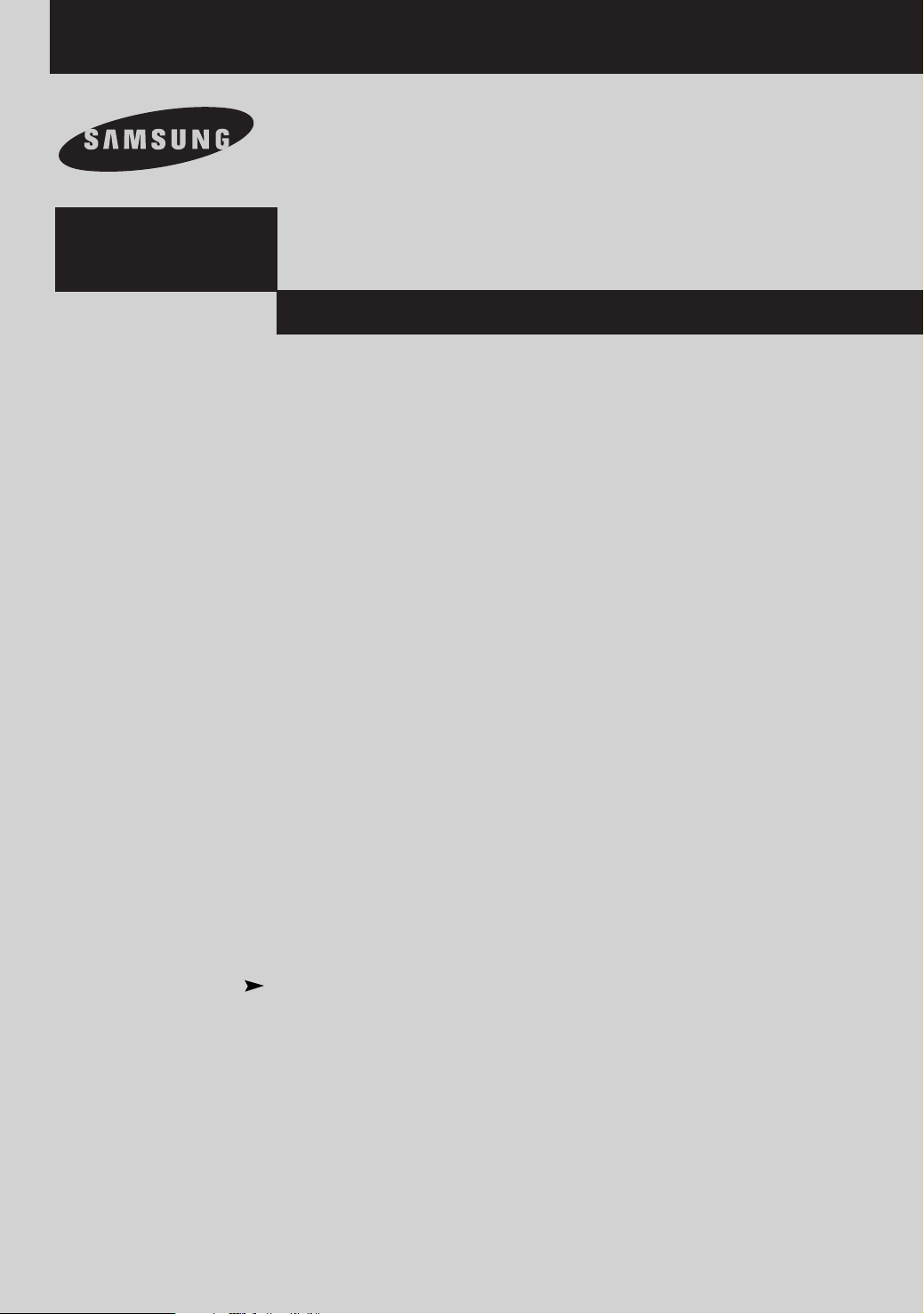
LT-P326W
........................................................................................................................
TFT-LCD TELEVISION
.............
Instruções ao
proprietário
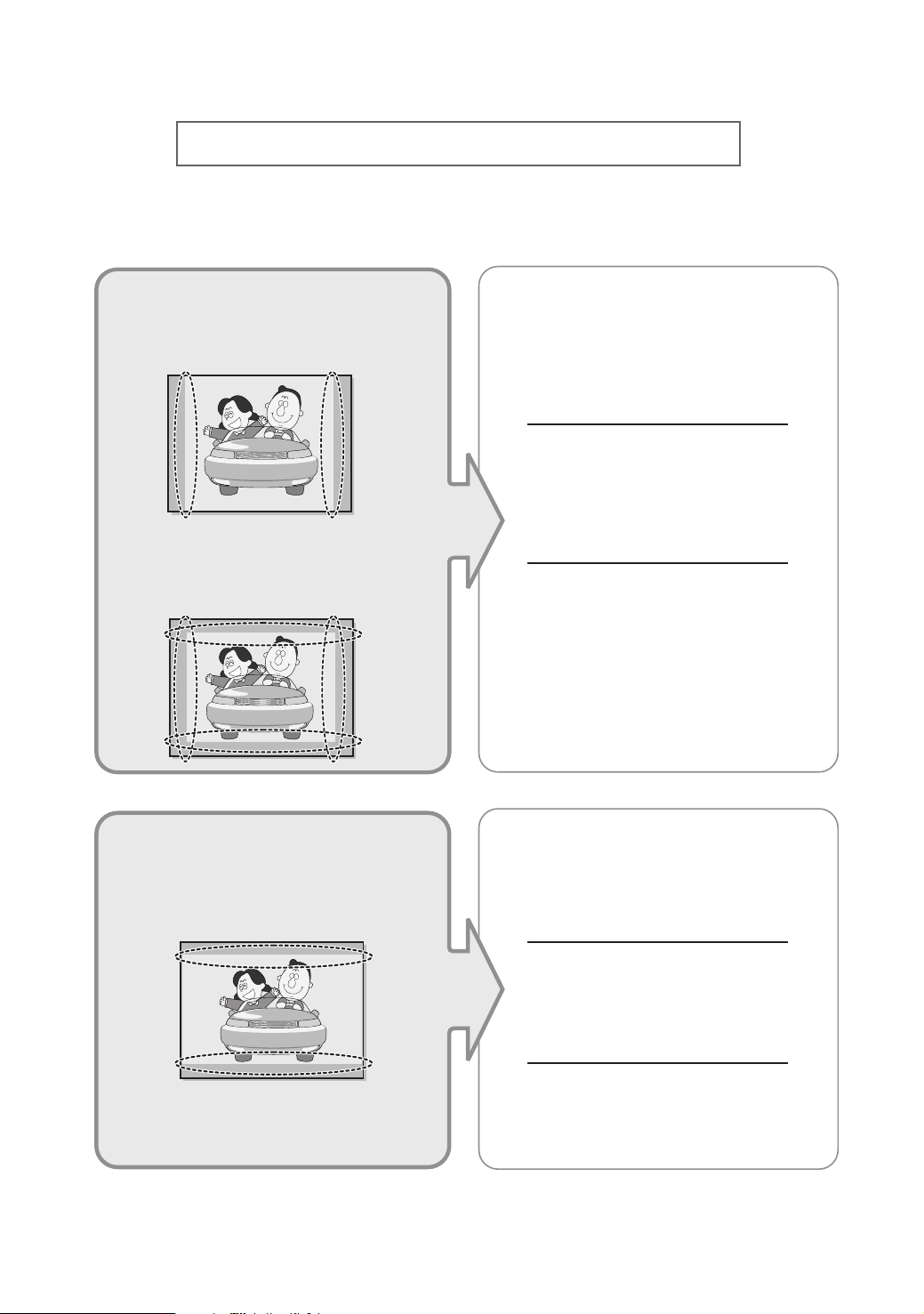
Precauções ao exibir uma imagem parada
A imagem parada pode causar dano permanente à tela do televisor.
•
TV pronta digital: ao selecionar o
modo tela regular (4:3) para
assistir ao programa digital de
grau SD (e a saída da caixa
decodificadora é 480p).
•
TV pronta digital: ao selecionar o
modo tela regular (16:9) para
assistir ao programa digital de
grau SD (e a saída da caixa
decodificadora é 1080i).
Embora o programa digital tenha o formato
HD (16:9) de tela ampla, as estações
exibem algumas vezes o formato de tela
regular (4:3) convertendo os sinais em
formato digital, onde as extremidades
laterais esquerda e direita da tela são
recortadas.
Nota: se as extremidades a esquerda,
direita e no centro da tela
permanecem fixas durante um
certo período, a quantidade de
transmissão de luz será também
variada, podendo deixar traços.
Não deixe a tela em modo pausa por
períodos longos uma vez que pode ocorrer
queima de imagem temporária ou
permanente.
•
TV pronta digital: quando o televisor
recebe os sinais de grau HD
(e a saída da caixa decodificadora
é 1080i).
Ao assistir um programa de grau HD no
televisor regular (4:3) com um tamanho de
tela de "16:9" ou "Panorama" selecionado,
é possível que as extremidades superior e
inferior da tela fiquem recortadas.
Nota : Se as extremidades superior, inferior
e no centro da tela permanecem fixas
durante um período, a quantidade de
transmissão de luz será também
variada, podendo deixar traços.
Não deixe a tela em modo pausa por
períodos longos uma vez que pode ocorrer
queima de imagem temporária ou
permanente.
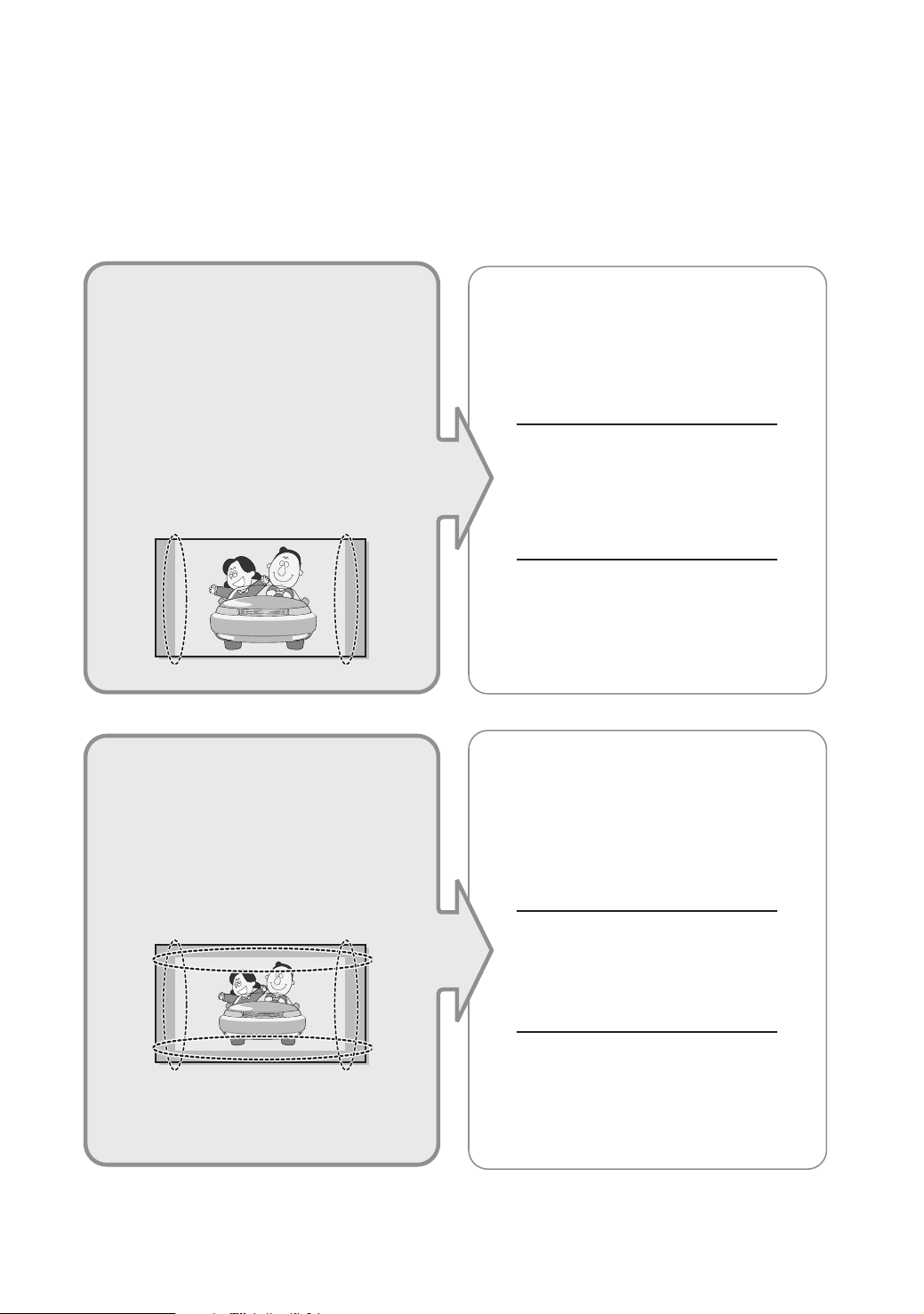
•
TV digital integrada (tela ampla):
quando o televisor recebe os
sinais de programação grau SD
(regular) (recebe os sinais
regulares de 480p).
• TV pronta digital (tela ampla):
quando o televisor recebe os
sinais de programação grau
SD (regular) (com uma caixa
decodificadora).
• Quando assiste uma
programação analógica
(regular) em um televisor de
tela ampla (com o modo de
tela 4:3 selecionado).
Embora o programa digital tenha o formato
HD (16:9) de tela ampla, as estações
exibem algumas vezes o formato de tela
regular (4:3) convertendo os sinais em
formato digital, onde as extremidades
laterais esquerda e direita da tela são
recortadas.
Nota: se as extremidades a esquerda,
direita e no centro da tela
permanecem fixas durante um
certo período, a quantidade de
transmissão de luz será também
variada, podendo deixar traços.
Não deixe a tela em modo pausa por
períodos longos uma vez que pode ocorrer
queima de imagem temporária ou
permanente.
•
Ao assistir um DVD, CD ou um vídeo
em formato de tela ampla (21:9) em
um televisor de tela ampla (16:9).
• Ao conectar um computador ou
console de jogos a um televisor e
seleciona o modo tela 4:3.
Se conectar um reprodutor de DVD,
computador ou console de jogos a um
televisor de tela ampla e assiste a um
filme ou reproduz um jogo em modo tela
regular (4:3) regular ou ampla (21:9),
as extremidades laterais esquerda e
direita ou superior e inferior da tela
ficarão recortadas.
Nota: se as extremidades a esquerda,
direita e no centro da tela
permanecem fixas durante um
certo período, a quantidade de
transmissão de luz será também
variada, podendo deixar traços.
Não deixe a tela em modo pausa por
períodos longos uma vez que pode ocorrer
queima de imagem temporária ou
permanente.
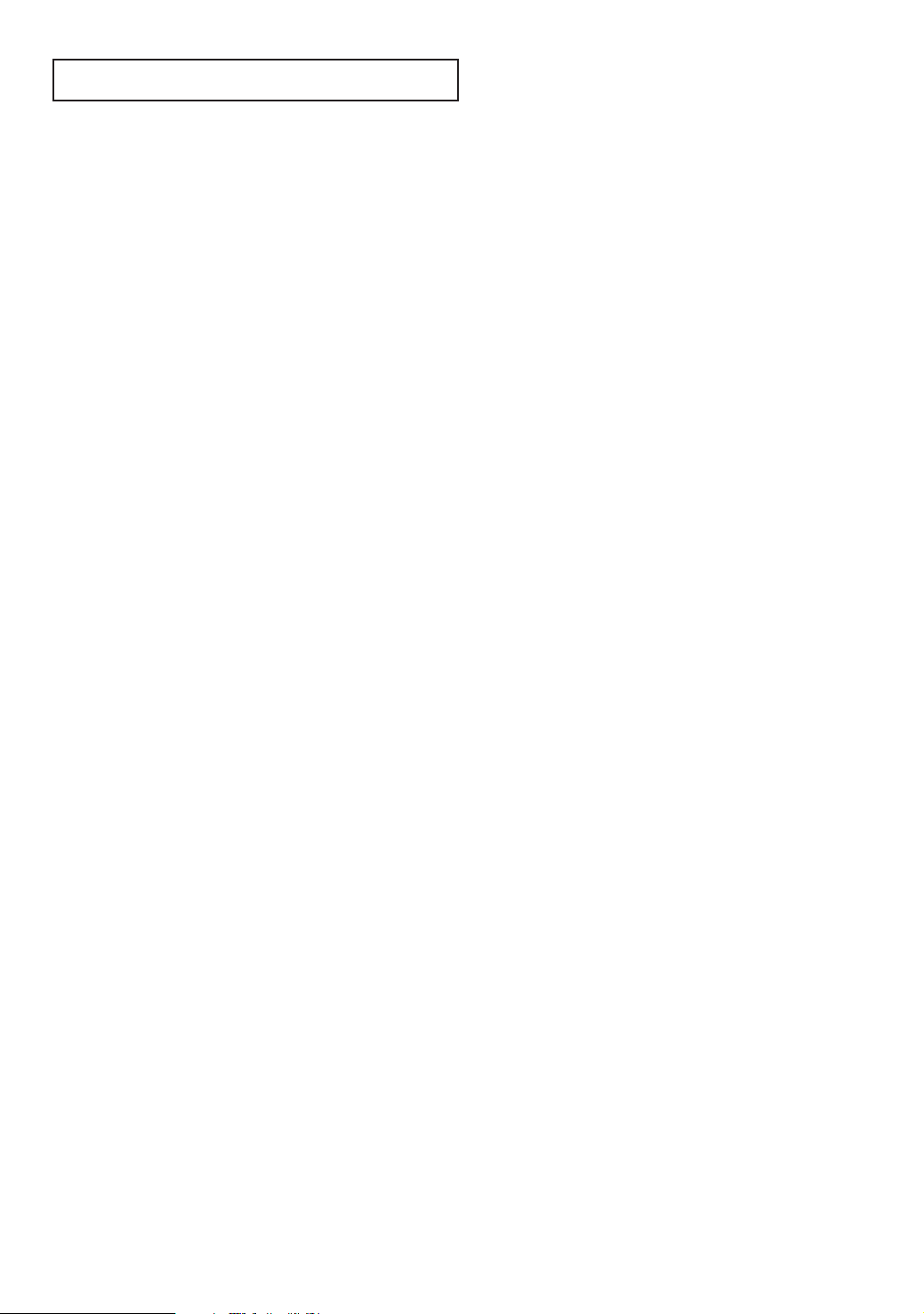
NDICE
Í
Capítulo 1: O seu novo televisor
Lista de funções . . . . . . . . . . . . . . . . . . . . . . . . . . . . . . . . . . . . . . . . 1
Lista de peças . . . . . . . . . . . . . . . . . . . . . . . . . . . . . . . . . . . . . . . . . . 1
Familiarize-se com o seu novo televisor . . . . . . . . . . . . . . . . . . . . . . 2
Botoes do painel lateral direito . . . . . . . . . . . . . . . . . . . . . . . . . 2
Tomadas do painel traseiro . . . . . . . . . . . . . . . . . . . . . . . . . . . . 3
Controle remoto . . . . . . . . . . . . . . . . . . . . . . . . . . . . . . . . . . . . . . . . 4
Colocar pilhas controle remoto . . . . . . . . . . . . . . . . . . . . . . . . . . . . . 6
Se o controle remoto não funcionar . . . . . . . . . . . . . . . . . . . . . . . . . . 6
Capítulo 2: Instalação
Ligar antenas VHF e UHF . . . . . . . . . . . . . . . . . . . . . . . . . . . . . . . . 7
Antenas com dois cabos achatados de 300 ohm . . . . . . . . . . . . 7
Antenas com cabos redondos de 75 ohm . . . . . . . . . . . . . . . . . . 8
Separar antenas VHF e UHF . . . . . . . . . . . . . . . . . . . . . . . . . . . 8
Ligar a um sistema de televisão a cabo . . . . . . . . . . . . . . . . . . . . . . . 8
Ligação a cabo sem utilizar um descodificador . . . . . . . . . . . . . 8
Fazer a ligação a um descodificador parfica todos os canais . . . 9
Fazer a ligação a um descodificador que para alguns canais . . . 9
Conectar o HDMI . . . . . . . . . . . . . . . . . . . . . . . . . . . . . . . . . . . . . . 11
Como conectar o Core (núcleo) . . . . . . . . . . . . . . . . . . . . . . . . . . . 11
Ligar um videogravador . . . . . . . . . . . . . . . . . . . . . . . . . . . . . . . . . 12
Ligar um videogravador S-VHS . . . . . . . . . . . . . . . . . . . . . . . . . . . 13
Ligar um DVI-D cabo . . . . . . . . . . . . . . . . . . . . . . . . . . . . . . . . . . 13
Ligar um leitor de DVD . . . . . . . . . . . . . . . . . . . . . . . . . . . . . . . . . 14
Ligar uma ‘Painel de trás da caixa decodificadora’ de um
televisor digital . . . . . . . . . . . . . . . . . . . . . . . . . . . . . . . . . . . . . . . . 14
Ligar um computador . . . . . . . . . . . . . . . . . . . . . . . . . . . . . . . . . . . 14
Anynet . . . . . . . . . . . . . . . . . . . . . . . . . . . . . . . . . . . . . . . . . . . . . . 16
1. O que é o Anynet? . . . . . . . . . . . . . . . . . . . . . . . . . . . . . . . 16
2. Anynet . . . . . . . . . . . . . . . . . . . . . . . . . . . . . . . . . . . . . . . . 17
3. Conectar o televisor + DVD/VCR Combo:
Conectar os cabos de sinais AV . . . . . . . . . . . . . . . . . . . . . . 18
4.
Conectar TV + Receptor DVD:Conectar os cabos de sinal AV
5. Conectar TV + Receptor Combo + Receptor DVD:
Conectar os cabos de sinal AV . . . . . . . . . . . . . . . . . . . . . . 20
. . 19
Capítulo 3: Funcionamento
Ligar/desligar o televisor . . . . . . . . . . . . . . . . . . . . . . . . . . . . . . . . . 21
Mudar de canal . . . . . . . . . . . . . . . . . . . . . . . . . . . . . . . . . . . . . . . . 21
Utilizar os botões de canais . . . . . . . . . . . . . . . . . . . . . . . . . . . 21
Utilizar o botão PRE-CH para selecio o canal anterior . . . . . . 21
Regular o volume . . . . . . . . . . . . . . . . . . . . . . . . . . . . . . . . . . . . . . 21
Utilizar o botão Mute . . . . . . . . . . . . . . . . . . . . . . . . . . . . . . . . 21
Ver as telas . . . . . . . . . . . . . . . . . . . . . . . . . . . . . . . . . . . . . . . . . . . 22
Ver os menus . . . . . . . . . . . . . . . . . . . . . . . . . . . . . . . . . . . . . . . . . 22
Configurar o telecomando . . . . . . . . . . . . . . . . . . . . . . . . . . . . . . . 23
Códigos do telecomando . . . . . . . . . . . . . . . . . . . . . . . . . . . . . 26
Função Plug & Play . . . . . . . . . . . . . . . . . . . . . . . . . . . . . . . . . . . . 27
Memorizar os canais . . . . . . . . . . . . . . . . . . . . . . . . . . . . . . . . . . . . 28
Selecionar a fonte do sinal de vídeo . . . . . . . . . . . . . . . . . . . . 28
Gravar canais na memória (método automático) . . . . . . . . . . . 29
Adicionar e excluir canais (método manual) . . . . . . . . . . . . . . 30
Rotular canalas . . . . . . . . . . . . . . . . . . . . . . . . . . . . . . . . . . . . . . . 30
Configuração dos canais favoritos . . . . . . . . . . . . . . . . . . . . . . . . . 31
Para selecionar a fonte . . . . . . . . . . . . . . . . . . . . . . . . . . . . . . . . . . 31
Para editar o nome da fonte de entrada . . . . . . . . . . . . . . . . . . . . . . 32
ÍNDICE-1
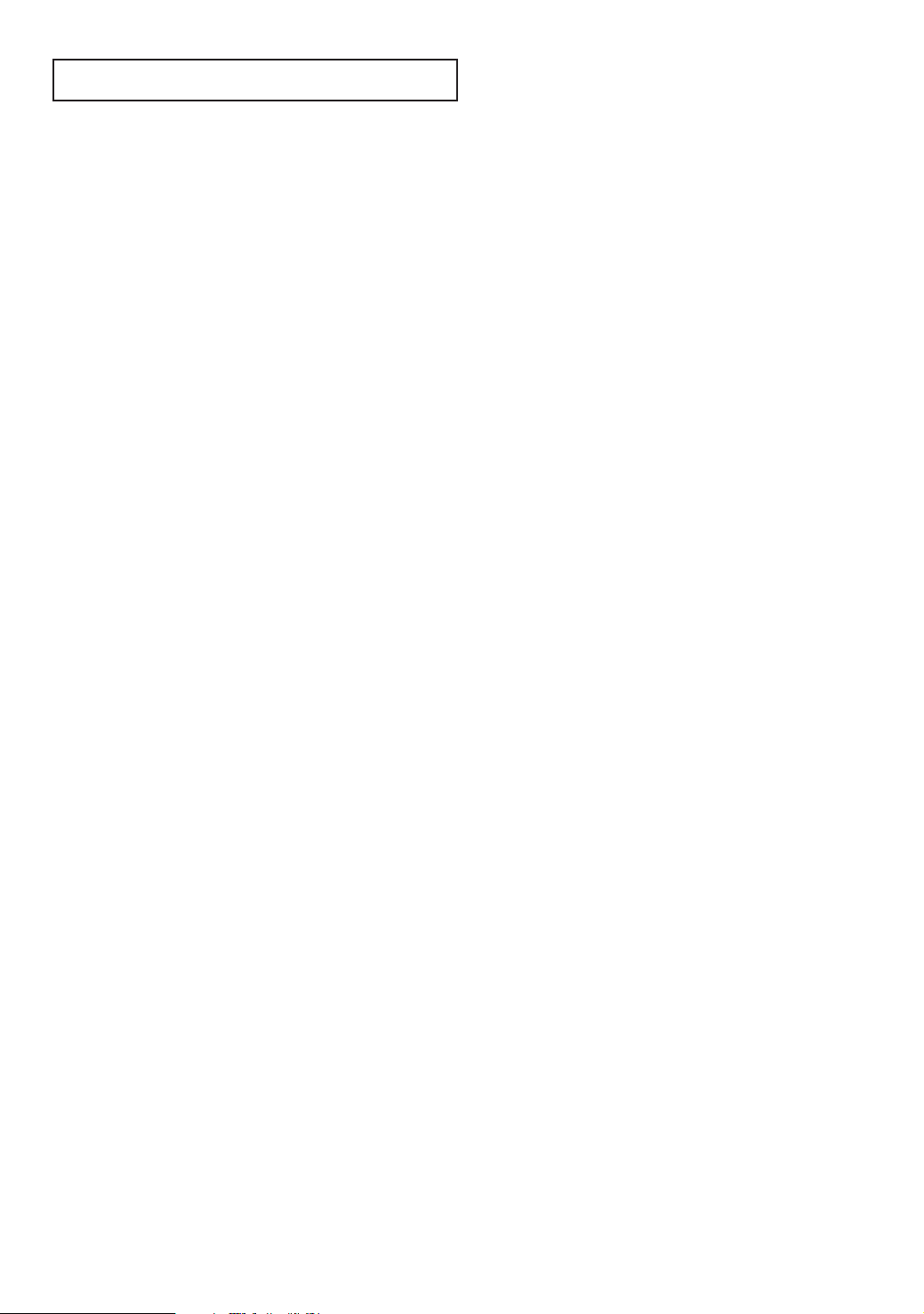
NDICE
Í
Utilizar as programações de imagem automáticas . . . . . . . . . . . . . . 33
Personalizar a imagem . . . . . . . . . . . . . . . . . . . . . . . . . . . . . . . . . . 34
Utilizar as programações de som automáticas . . . . . . . . . . . . . . . . . 35
Personalizar o som . . . . . . . . . . . . . . . . . . . . . . . . . . . . . . . . . . . . . 36
Capítulo 4: Funções especiais
Selecionar um idioma do menu . . . . . . . . . . . . . . . . . . . . . . . . . . . . 37
Programar o modo tela azul . . . . . . . . . . . . . . . . . . . . . . . . . . . . . . 38
Sintonia fina de canais . . . . . . . . . . . . . . . . . . . . . . . . . . . . . . . . . . 39
LNA (amplificador de baixo ruído) . . . . . . . . . . . . . . . . . . . . . . . . . 40
Ver a imagem na imagem (PIP) . . . . . . . . . . . . . . . . . . . . . . . . . . . 41
Activar a imagem na imagem . . . . . . . . . . . . . . . . . . . . . . . . . 41
Selecao de fonte de sinal (A/V externo) para PIP . . . . . . . . . . 42
Trocar o conteúdo do PIP e da imagem principal . . . . . . . . . . 42
Carregar o canal PIP . . . . . . . . . . . . . . . . . . . . . . . . . . . . . . . . 42
Carregar a posicao da janela PIP . . . . . . . . . . . . . . . . . . . . . . . 42
Alterar o tamanho da janela PIP . . . . . . . . . . . . . . . . . . . . . . . 42
DNIe (Digital Natural Image engine) . . . . . . . . . . . . . . . . . . . . . . . 43
Meu controle cor . . . . . . . . . . . . . . . . . . . . . . . . . . . . . . . . . . . . . . 44
Controle Fácil . . . . . . . . . . . . . . . . . . . . . . . . . . . . . . . . . . . . . 44
Contr. Detalhe . . . . . . . . . . . . . . . . . . . . . . . . . . . . . . . . . . . . . 45
Contr. din-mico . . . . . . . . . . . . . . . . . . . . . . . . . . . . . . . . . . . . . . . 46
Sensor de brilho . . . . . . . . . . . . . . . . . . . . . . . . . . . . . . . . . . . . . . . 47
Alterar o formato da tela. . . . . . . . . . . . . . . . . . . . . . . . . . . . . . . . . 48
Congelar a imagem . . . . . . . . . . . . . . . . . . . . . . . . . . . . . . . . . . . . . 48
Ajustar a cor de fundo . . . . . . . . . . . . . . . . . . . . . . . . . . . . . . . . . . 49
Programar o TruSurround XT (SRS TSXT) . . . . . . . . . . . . . . . . . . 50
Controle automático de volume . . . . . . . . . . . . . . . . . . . . . . . . . . . 51
Opções de som especiais . . . . . . . . . . . . . . . . . . . . . . . . . . . . . . . . 52
Regular o som dos fones de ouvido . . . . . . . . . . . . . . . . . . . . . . . . 53
Selecionar o som principal ou secundário . . . . . . . . . . . . . . . . . . . 54
Subwoofer . . . . . . . . . . . . . . . . . . . . . . . . . . . . . . . . . . . . . . . . . . . 55
Definir o relógio . . . . . . . . . . . . . . . . . . . . . . . . . . . . . . . . . . . . . . 56
Programar o temporizador . . . . . . . . . . . . . . . . . . . . . . . . . . . . . . . 57
Definir o temporizador . . . . . . . . . . . . . . . . . . . . . . . . . . . . . . . . . 59
Ver ‘legendas ocultas’ (closed captions) . . . . . . . . . . . . . . . . . . . . . 60
Utilizar a função V-Chip . . . . . . . . . . . . . . . . . . . . . . . . . . . . . . . . . 62
Daltonismo . . . . . . . . . . . . . . . . . . . . . . . . . . . . . . . . . . . . . . . . . . . 68
Selecione a melodia . . . . . . . . . . . . . . . . . . . . . . . . . . . . . . . . . . . . 69
Capítulo 5: Exibição do pc
Utilizar o televisor como monitor (PC) . . . . . . . . . . . . . . . . . . . . . . 70
Como configurar o software do PC (baseado no Windows XP) . 70
Como fazer o ajuste automático . . . . . . . . . . . . . . . . . . . . . . . 71
Regular a qualidade da tela . . . . . . . . . . . . . . . . . . . . . . . . . . . 72
Alterar a posição da tela . . . . . . . . . . . . . . . . . . . . . . . . . . . . . 73
Para inicializar as definições de posição da tela ou de cores . . 74
Capítulo 6: Resolução de problemas
Identificação de problemas . . . . . . . . . . . . . . . . . . . . . . . . . . . . . . . 68
Apéndice
Instalar o stand . . . . . . . . . . . . . . . . . . . . . . . . . . . . . . . . . . . . . . . . 82
Instalar o kit de montagem na parede
Fazer a limpeza e a manutenção do televisor . . . . . . . . . . . . . . . . . 84
Para utilizar o televisor em outro país . . . . . . . . . . . . . . . . . . . . . . . 84
Especificações . . . . . . . . . . . . . . . . . . . . . . . . . . . . . . . . . . . . . . . . 85
Modos de tela . . . . . . . . . . . . . . . . . . . . . . . . . . . . . . . . . . . . . . . . . 86
ÍNDICE-2
. . . . . . . . . . . . . . . . . . . . . . . . .
83
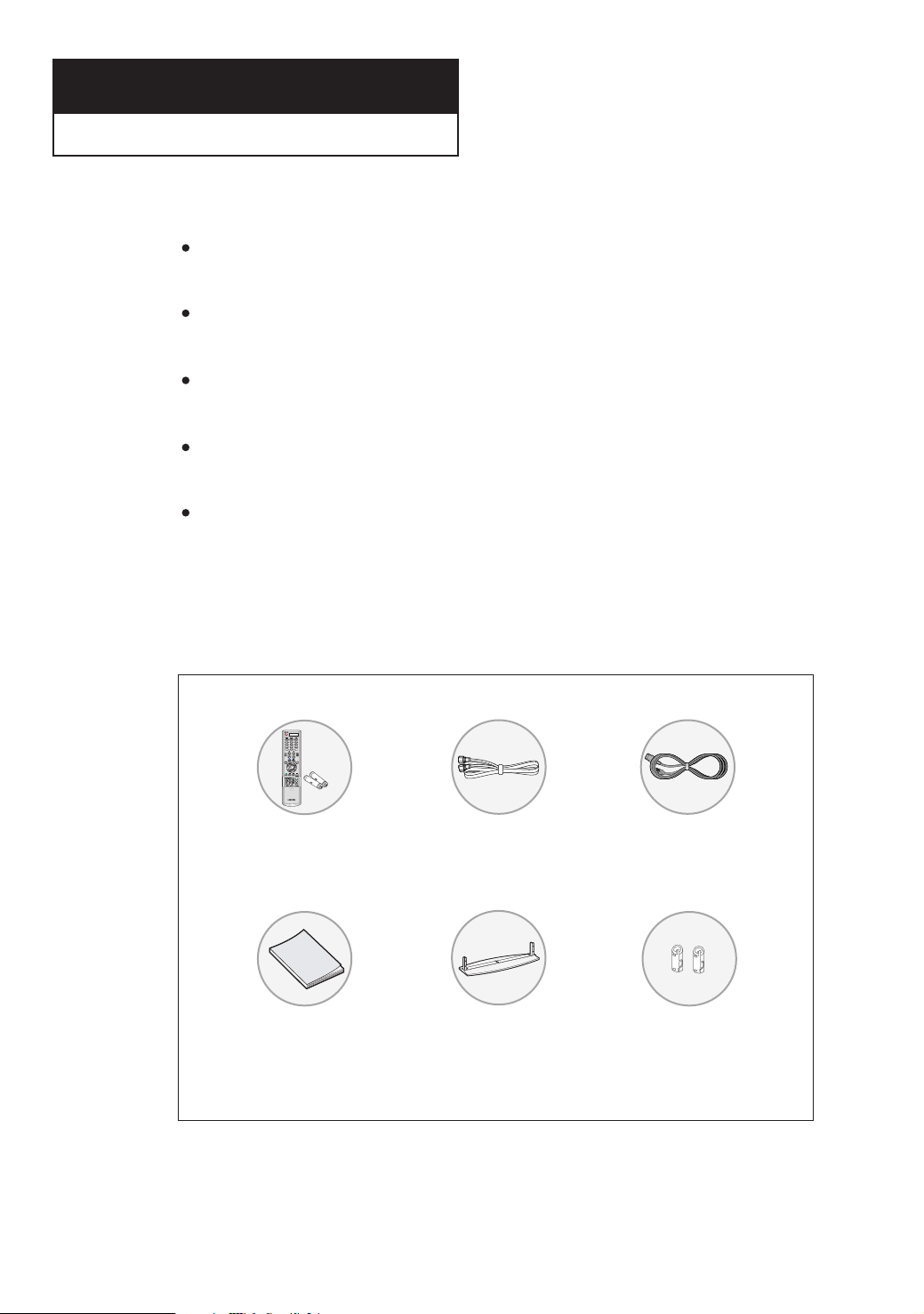
Capítulo Um
O SEU N OVO T ELEVISOR
Lista de funções
Meu controle cor:
As cores podem ser configuradas de acordo com a sua preferência ajustando
Cor-de-rosa, Azul e Verde.
Contr. din-mico:
Automatically detects the input visual signal and adjusts to create optimum
contrast.
Sensor de brilho:
Ajusta o brilho da tela automaticamente dependendo do brilho do ambiente ao
redor.
Colour Weakness (Daltonismo) :
Esta característica permite que aqueles com uma imagem de cor fraca
visualizem as imagens com cor normal.
Alto-falantes internos de desempenho elevado JBL:
Permite a reprodução do som de freqüência de banda larga.
Lista de peças
Verifique se recebeu os seguintes acessórios com o televisor LCD.
Se faltar algum dos acessórios, contacte o vendedor.
Controle Remoto
(BN59-00435A)
E PILHAS (AAA x 2)
Manual De
Instruções
Cabo RF
(AA39-00039A)
Stand
(BN96-00380A)
(3903-000085)
Núcleo(3301-001201)
x 2 (consultar a página 11)
Cabo De
Alimentação
Português-1
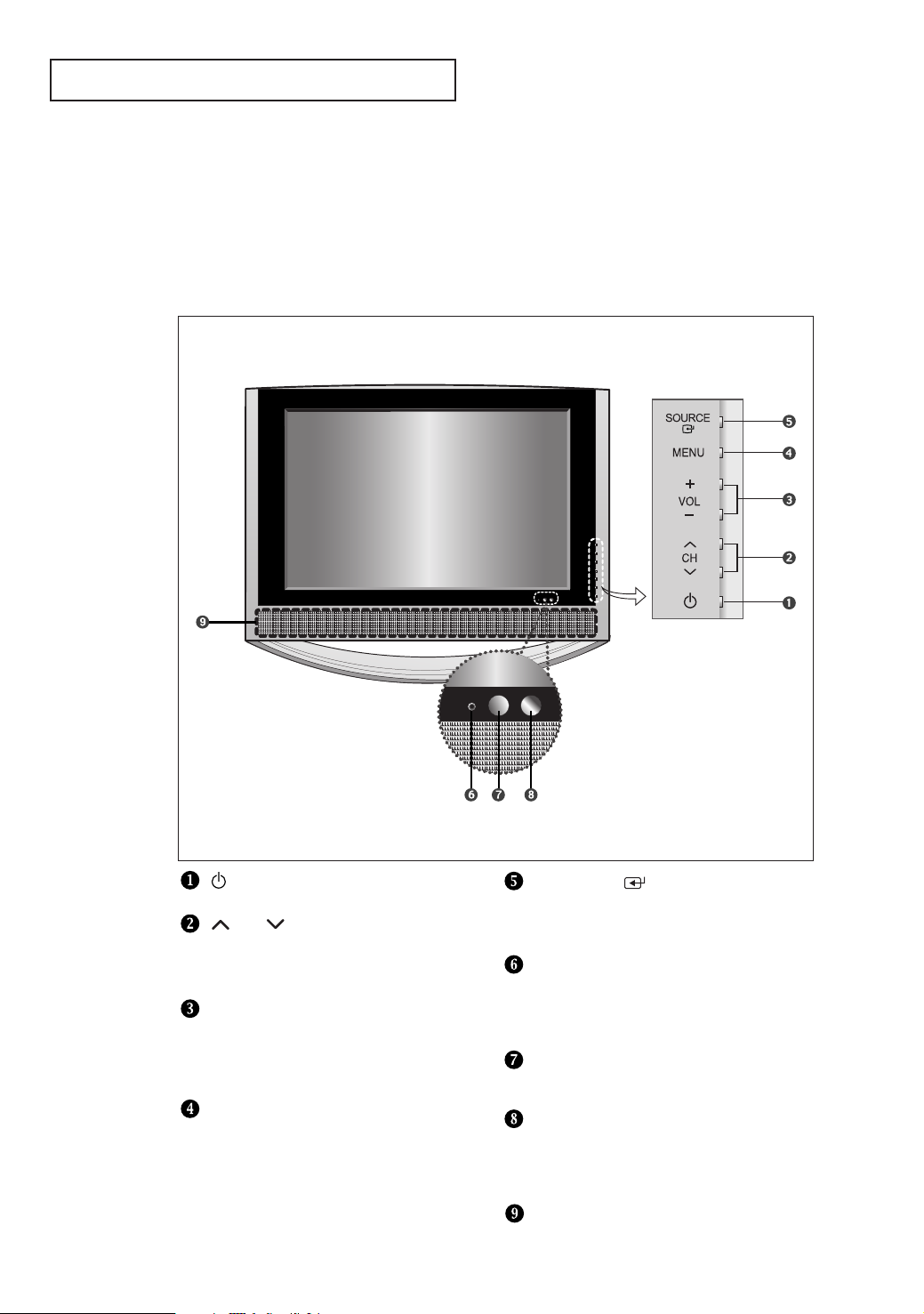
O SEU N OVO T ELEVISOR
Familiarize-se com o seu novo televisor
Botoes do painel lateral direito
Os botoes no painel lateral direito controlam as caracteristicas basicas do
televisor,incluindo o menu digital na tela. Para utilizar as funções mais avançadas, usar
o controle remoto.
(POWER)
Pressionar liga/desliga o televisor.
CH
Pressionar para mudar de canal.
Pressionar também para realçar várias
opções no menu.
+ VOL –
Pressionar este botão para aumentar ou
diminuir o volume.
Usado também para selecionar os itens no
menu na tela.
MENU
Pressionar este botão para ver um menu
das funções do televisor.
Português-2
SOURCE
Apresenta um menu de todas as fontes de
entrada disponíveis (TV, AV, S-VIDEO,
Component 1, Component 2, HDMI, DVI, PC).
POWER INDICATOR
Fica aceso quando o aparelho ficar no modo
em espera.
Acende uma luz verde depois de configurar o
contador para ligado/desligado.
REMOTE CONTROL SENSOR
Posicione o controle remoto em direção a este
local no televisor.
LIGHT DETECTING SENSOR
Ajuste o brilho da tela automaticamente
detectando o brilho do ambiente. Este sensor
funciona quando o Sensor de brilho estiver
ligado.
SPEAKER
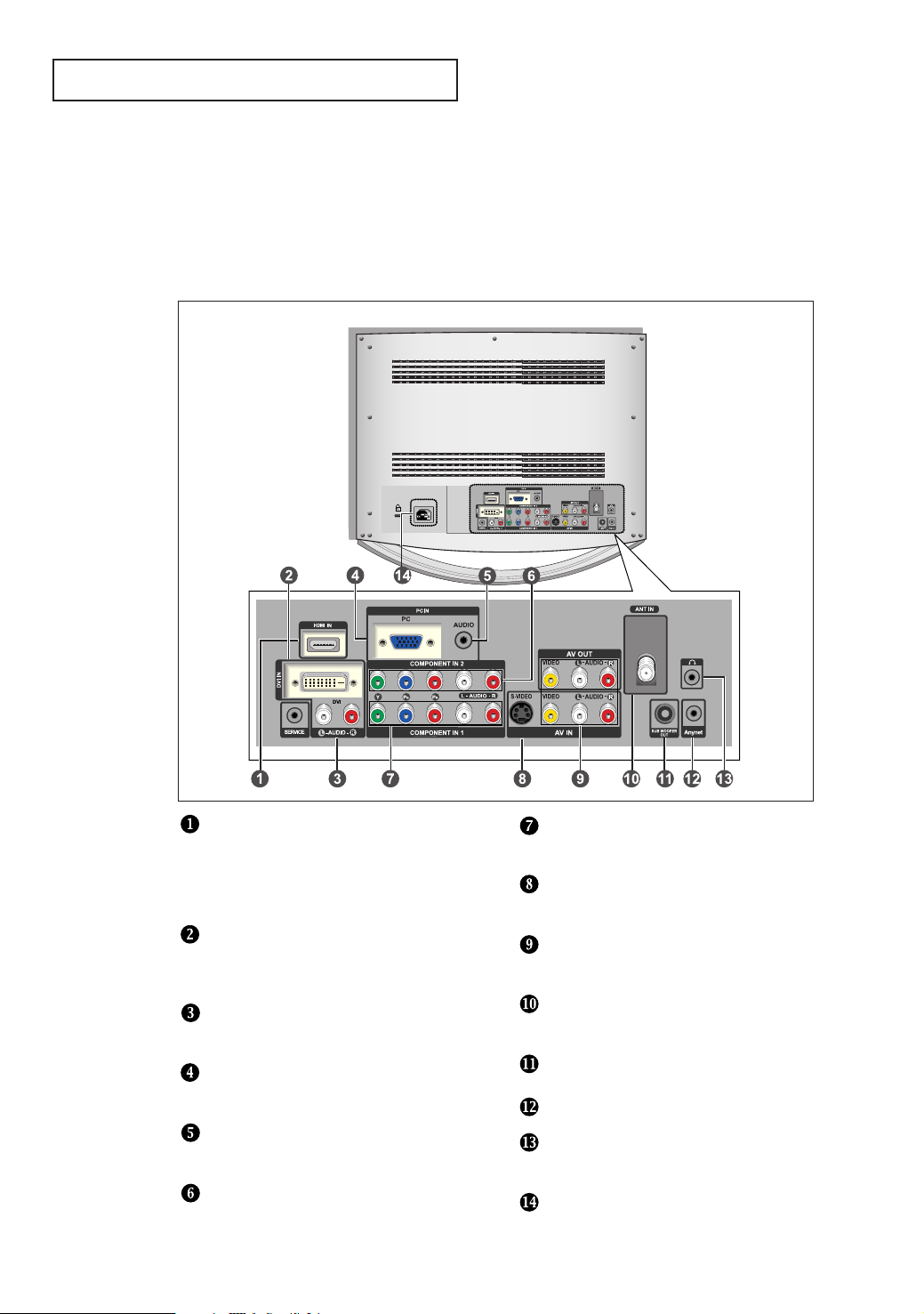
O SEU N OVO T ELEVISOR
Tomadas do painel traseiro
Utilizar as tomadas do painel traseiro para ligar permanentemente um componente A/V
como, por exemplo, um videogravador ou um leitor de DVD.
Para obter informações sobre a ligação de equipamentos, consultar as páginas 7 – 14.
HDMI IN
Suporta as conexões entre os aparelhos AV
permitidos pela conexão da interface
multimídia de alta definição (HDMI) (caixas
de decodificação, reprodutores de DVD,
receptores de AV e televisores digitais).
DVI-D INENTRADA DE DVI-D
Conecte o conector de saída de vídeo digital
na caixa decodificadora/DVD.
(o terminal DVI-D não suporta PC.)
ENTRADA DE DVI-D AUDIO
Conecta o conector de saída de áudio no seu
DVD/Caixa de decodificador.
ENTRADA DE PC VIDEO (D-SUB)
Conecte a porta de saída de vídeo no seu
computador.
ENTRADA DE PC AUDIO
Conecte a porta de saída de áudio no seu
computador.
COMPONENT IN 2
Conecte um componente de vídeo/áudio da
caixa decodificadora/DVD/VCR.
Português-3
COMPONENT IN 1
Conecte um componente de vídeo/áudio da
caixa decodificadora/DVD/VCR.
S-VIDEO INPUT
Conecte o sinal S-vídeo de uma cam
corder ou VCR.
AV INPUT/OUTPUT
Conecte o sinal Vídeo de uma cam
corder ou VCR.
ANT IN
Conecte uma antena ou ao sistema de
televisor a cabo.
SUBWOOFER OUTPUT
Conecta a um subwoofer ativo (ligado).
ANYNET OUTPUT
TOMADA PARA AUSCULTADORES
Conecte um conjunto de fones de
ouvido externos para audição reservada.
POWER INPUT
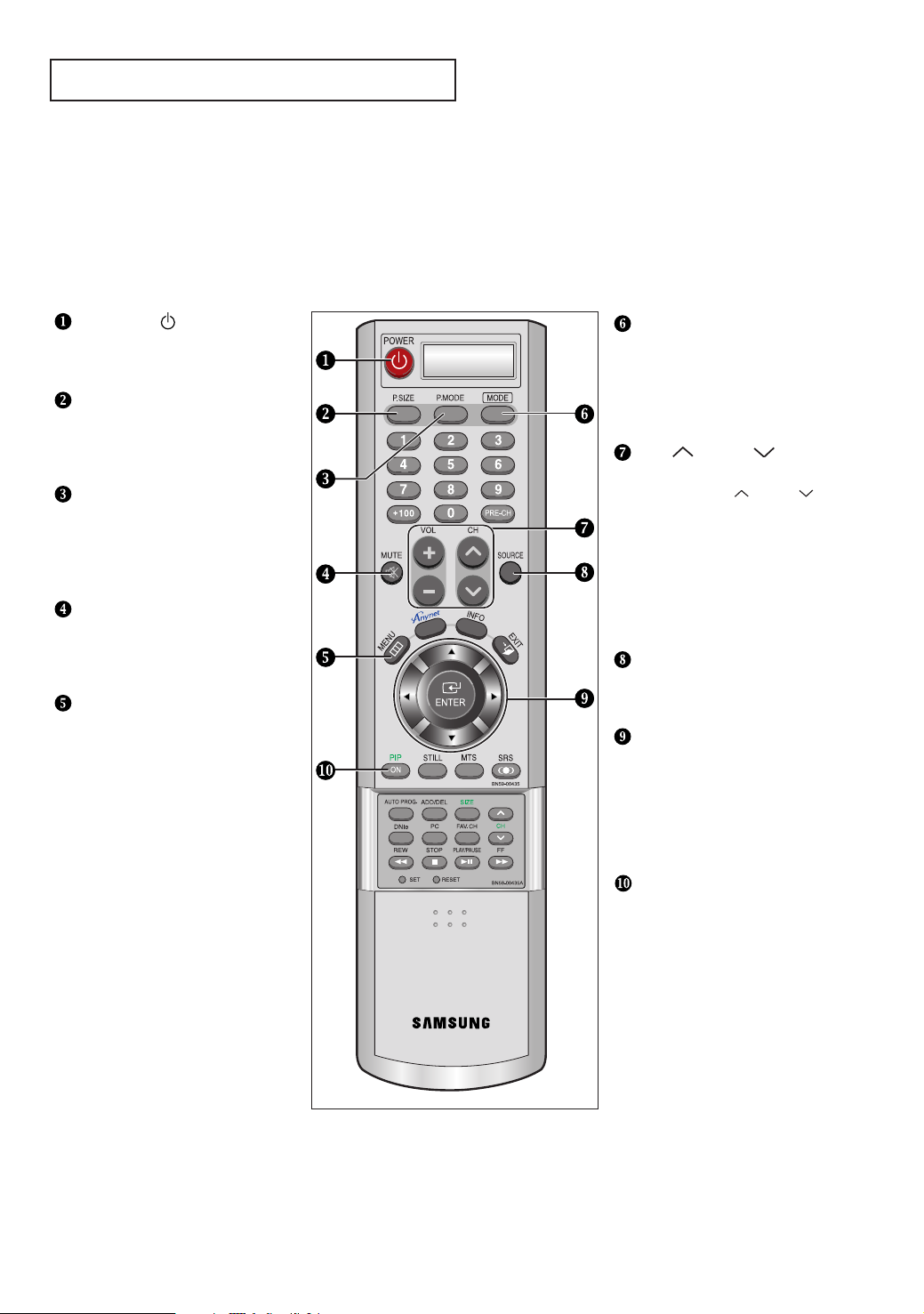
O SEU N OVO T ELEVISOR
Controle remoto
Use o controle remoto até uma distância de aproximadamente 23 pés (7,01 cm)da TV.
Ao usar o controle remoto,direcione-o sempre para o aparelho de TV.Use o controle
remoto para operar seu VCR,conversor,reprodutor de DVD ou caixa decodificadora
Samsung.
POWER
Liga/desliga o televisor.
(consultar a página 21)
P.SIZE
Pressionar para muda o tamanho
da tela.
(consultar a página 48)
P.MODE
Regule a imagem do televisor
seleccionando uma das definições
de fábrica. (consultar a página 33)
MUTE
Pressionar este botão para cortar
temporariamente o som.
(consultar a página 21)
MENU
Mostra o menu principal.
(consultar a página 22)
MODE
Seleciona um dispositivo de destino
para uso com o controle remoto
Samsung (TV, VCR, CATV, DVD,
Samsung STB)
(consultar a páginas 23~26)
CH e CH
(Canal seguinte/anterior)
Pressionar CH ou CH para
mudar de canal.
(consultar a página 21)
VOL + e VOL -
Pressionar este botão para aumentar
ou diminuir o volume.
(consultar a página 21)
SOURCE
Pressionar este botão para exibir
Todas as fontes de vídeo disponíveis.
UP / DOWN / LEFT /
RIGHT / ENTER
Utilizar para selecionar itens de menu
apresentados na tela e alterar valores
de menu. (O controle remoto vai apenas
funcionar com unidades de vídeo ou de
DVD compatíveis com a TV de LCD).
Português-4
FUNÇÕES PIP
Imagem-na-imagem ON/Deslig.
(consultar a páginas 41~42)
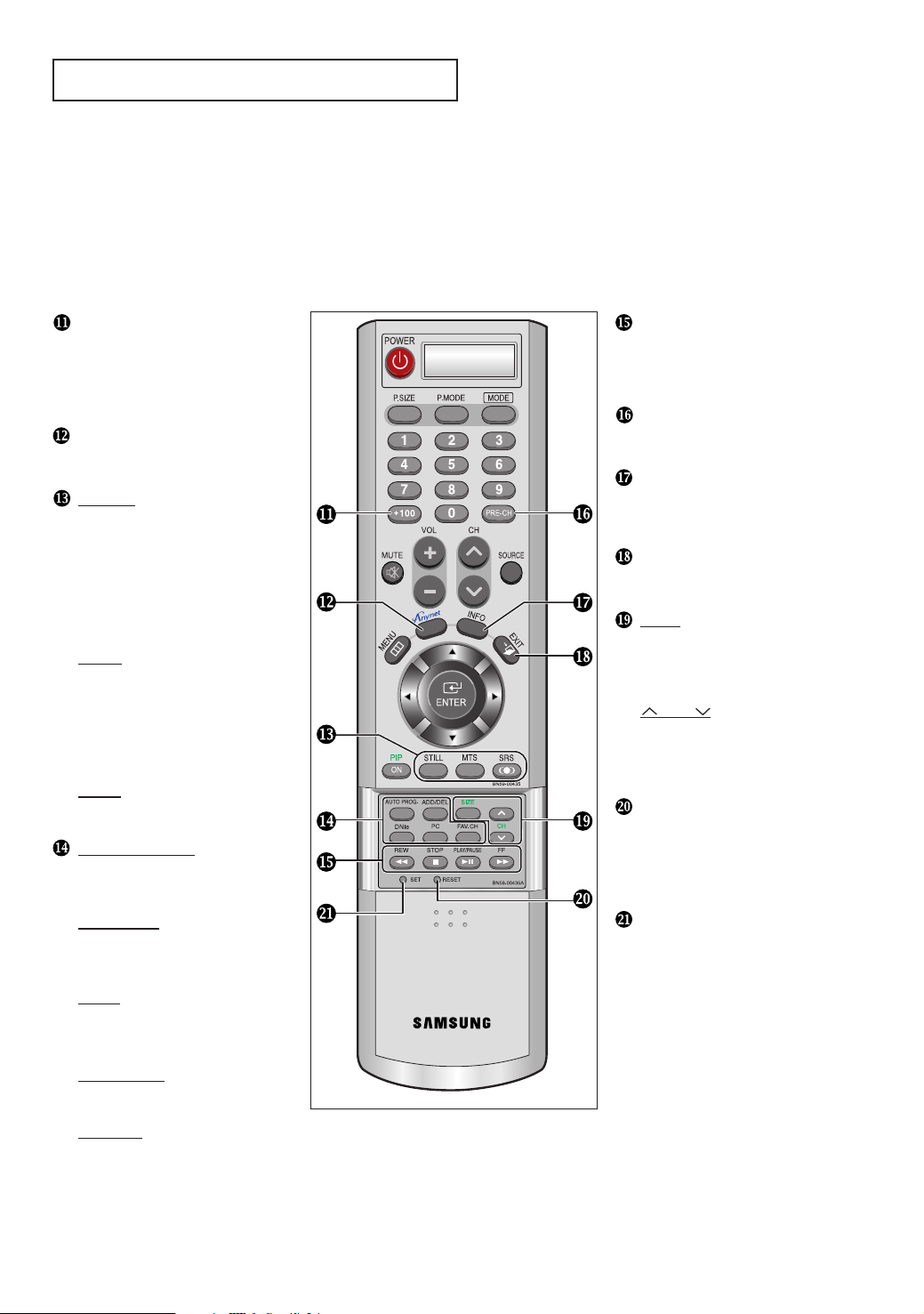
O SEU N OVO T ELEVISOR
+100
Pressionar para selecionar canais
acima de 100. Por exemplo, para
selec cionar o canal 121, pressionar
“+100” e depois “2” e “1”.
(consultar a página 29)
Anynet
Pressione o botão Anynet para ativar
o menu.
(consultar a página 16)
STILL
Pressionar este botão para
interromper a acão durante uma
determinada cena.
Pressionar novamente este botão
para retomar a operação de vídeo
normal.
(consultar a página 48)
MTS
(ESTÉREO DE TELEVISÃO
MULTI-CANAIS)
Pressionar para selecionar estéreo,
mono ou programa de áudio sepa
rado (transmissão SAP).
(consultar a página 52)
SRS
(consultar a página 50)
AUTO PROG.
Pressionar para gravar autom
aticamente os canais de TV/cabo.
(consultar a página 29)
ADD/DEL
Utilizar para escolher canais e
gravá-los ou eliminá-los da
memória. (consultar a página 30)
DNIe
Pressionar para melhorar a
qualidade do vídeo digital.
(consultar a página 43)
PC MODE
Press to switch to the PC mode.
(consultar a páginas 70~74)
F
AV.CH
Tunes to the channels in your
favorite channel list.
(consultar a página 31)
Funções VCR/DVD
-
REW
-
STOP
-
PLAY/PAUSE
-
FF
PRE-CH
Sintoniza o canal anterior.
(consultar a página 21)
INFO
Utilizar para visualizar informações
sobre a programação atual.
(consultar a página 22)
EXIT
Pressionar este botão para sair.
SIZE
Pressionar este botão para
aumentar a janela PIP para o
dobro, torná-la maior ou menor.
(consultar a página 42)
CH
Mostra os canais disponíveis em
seqüência. (Estes botões só
mudam os canais na janela PIP).
(consultar a página 42)
RESET
Quando o controlo remoto não
funcionar, mude as baterias e
prima o botão “RESET” durante
2 a 3 segundos antes de o utilizar.
SET BUTTON
O botão SET (Configurar) no
controle remoto ajusta 5
dispositivos separados - TV, VCR,
a Cabo, DVD, ou Caixa
Decodificadora Samsung.
(consultar a páginas 23~26)
Português-5
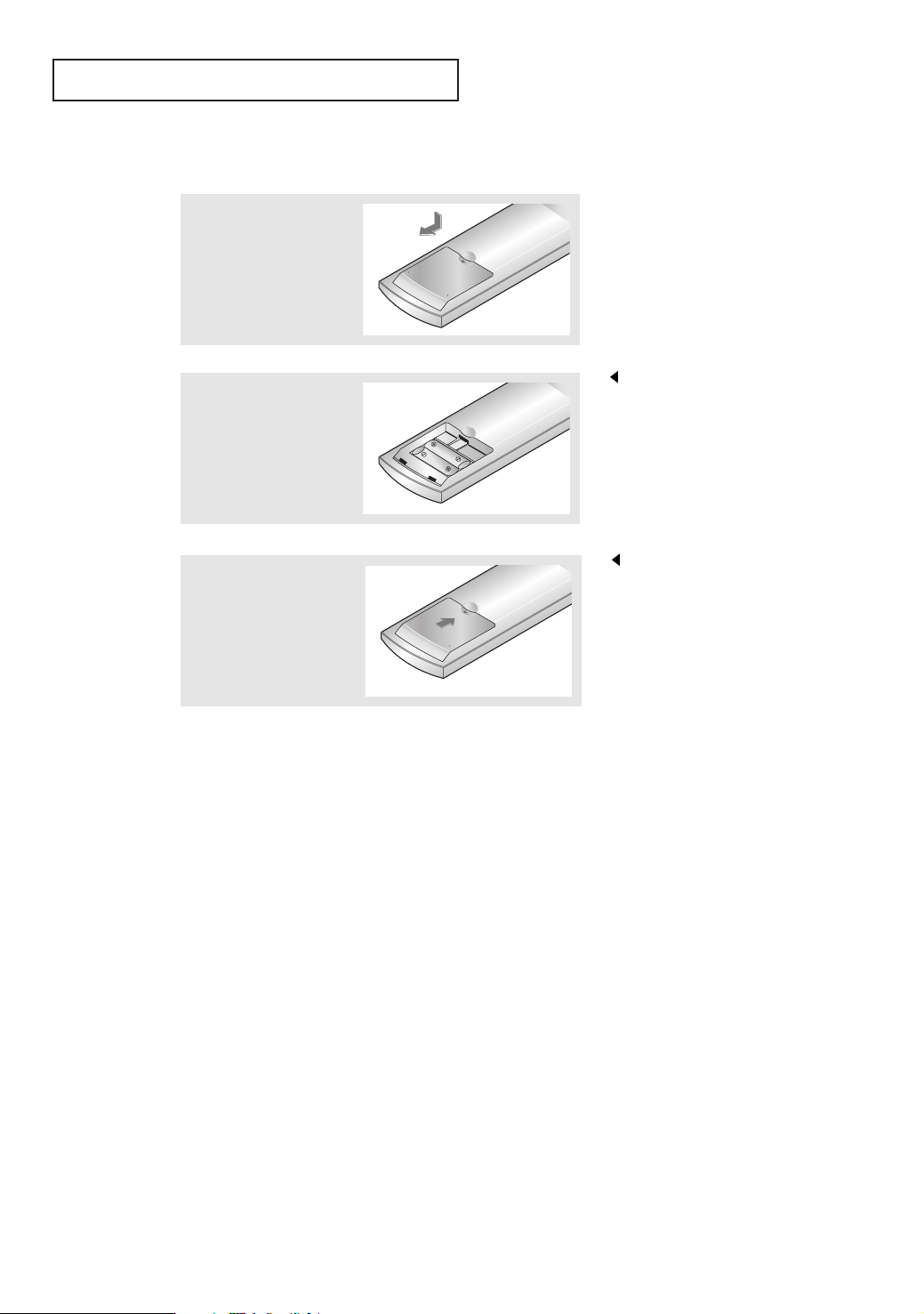
O SEU N OVO T ELEVISOR
Colocar pilhas controle remoto
1
Retire completamente
a tampa.
2
Colocar duas pilhas
de tamanho AAA.
3
Volte a colocar a
tampa.
As polaridades “+” e “-“ das pilhas
têm de coincidir com o diagrama
no interior do compartimento das
pilhas.
Se o controle remoto não for ser
utilizado por muito tempo, retirar as
pilhas e guardá-la s em um local
fresco e seco.
O controle remoto deve ser utilizado a
uma distância máxima de cerca de 7
metros do televisor.
(Em circunstâncias normais de
funcionamento, as pilhas de um controle
remoto duram cerca de um ano).
Se o controle remoto não funcionar
Verificar o seguinte:
1. A TV está ligada?
2. As extremidades com os sinais de adição e subtracão da bateria estão trocadas?
3. As baterias estão esgotadas?
4. A alimentação está desligada ou o cabo está desconectado?
5. Existe uma luz fluorescente especial ou um sinal de neon nas proximidades?
Português-6
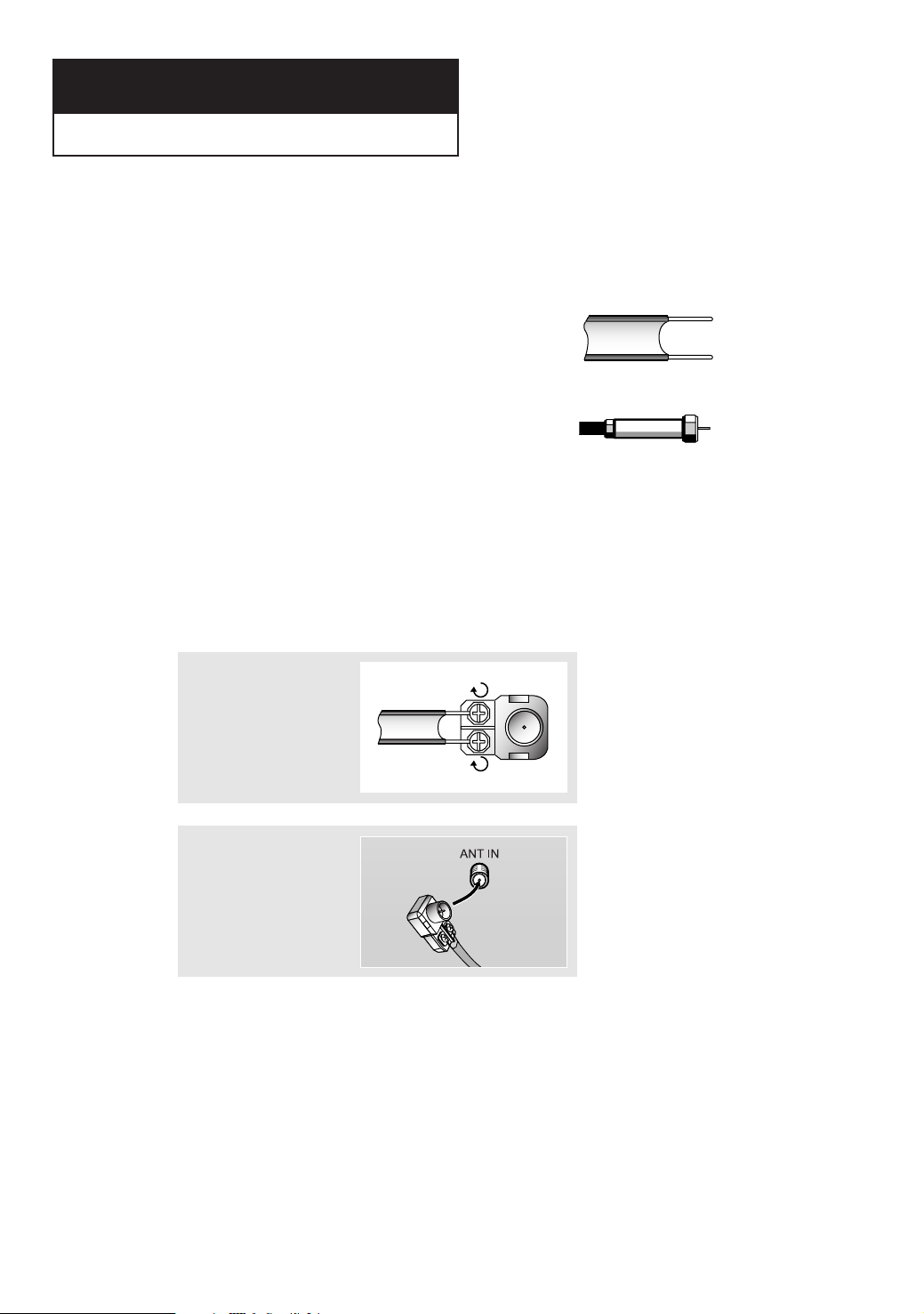
Capítulo Dois
I NSTALAÇÃO
Ligar antenas VHF e UHF
Se a antena tiver um conjunto de cabos parecido
com este, consultar “Antenas com dois cabos
achatados de 300 ohm” indicado abaixo.
Se a antena tiver um cabo parecido com este,
consultar “Antenas com cabos redondos de 75 ohm”
na página 8.
Se houver duas antenas, consultar “Separar antenas VHF e UHF”
na página 8.
Antenas com dois cabos achatados de 300 ohm
Caso esteja sendo utilizada uma antena ‘off-air’ (como uma antena montada no telhado
ou ‘rabbit ears’) com dois cabos achatados de 300 ohm, seguir as indicações abaixo.
1
Introduzir os dois cabos
por baixo dos parafusos
em um transformador
de 300-75 ohm (não
fornecido). Apertar os
parafusos com uma
chave de fenda.
2
Ligar o transformador
ao terminal ANT IN na
base do painel traseiro.
Português-7
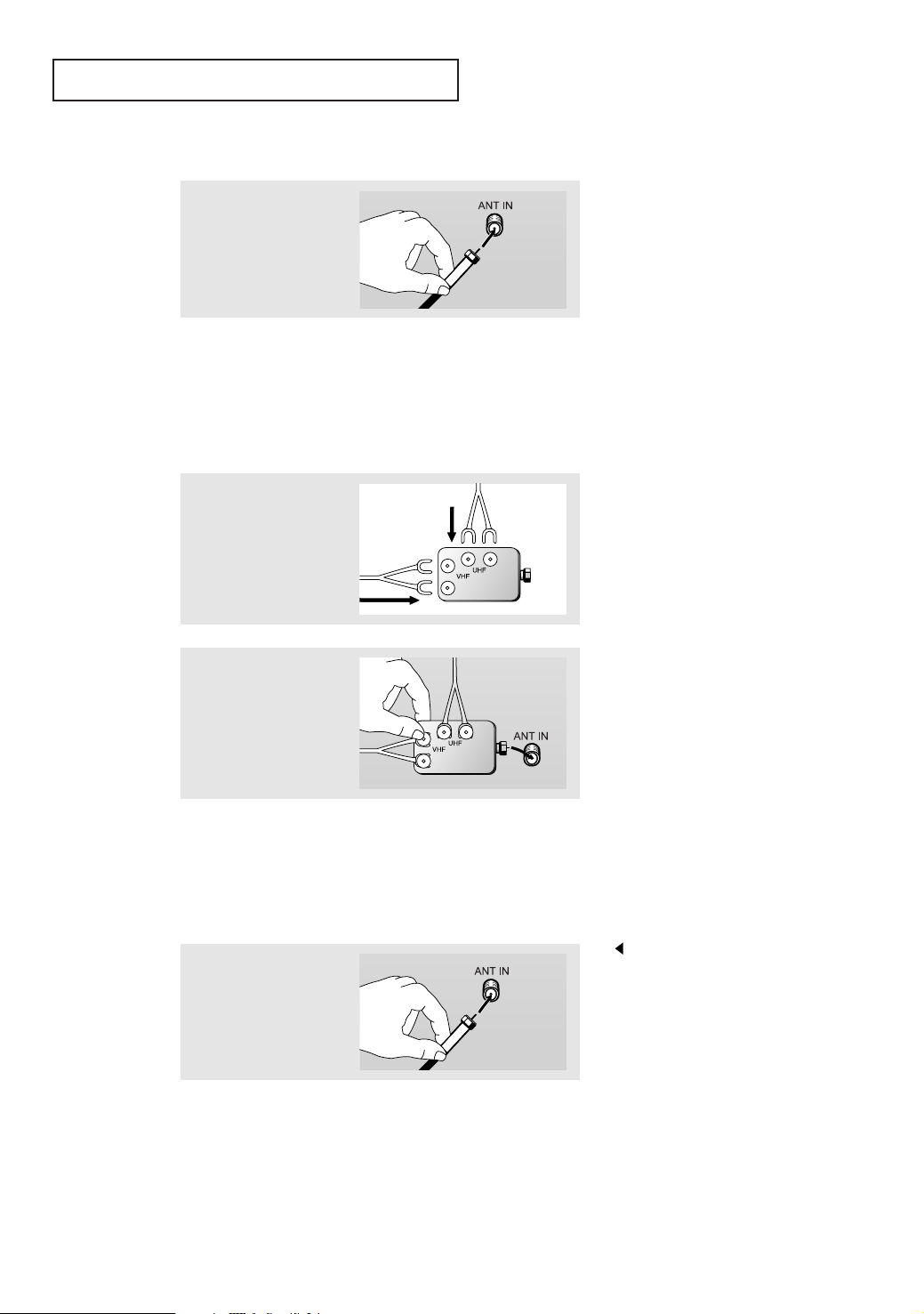
I NSTALAÇÃO
Antenas com cabos redondos de 75 ohm
1
Ligar o cabo da
antena ao terminal
ANT IN na base do
painel traseiro.
Separar antenas VHF e UHF
Se houver duas antenas separadas para o televisor (uma VHF e outra UHF), é preciso
combinar os dois sinais de antena antes de ligar as antenas ao televisor.
Este procedimento requer um combinador-transformador opcional
(disponível na maioria das lojas de eletrônica).
1
Ligar ambos os cabos da
antena ao combinador.
2
Ligar o combinador ao
terminal ANT IN
na base do painel
traseiro.
Ligar a um sistema de televisão a cabo
Para fazer a ligação a um sistema de televisão a cabo, seguir as instruções abaixo.
Ligação a cabo sem utilizar um descodificador
Como este televisor já está
1
Ligar o cabo ao
terminal ANT IN
na parte traseira do
televisor.
preparado para uma ligação a
cabo, não é necessário um
descodificador para ver os canais
da televisão a cabo descodificados.
Português-8

I NSTALAÇÃO
Fazer a ligação a um descodificador parfica todos os canais
1
Localizar o cabo ligado
ao terminal ANT OUT ao
descodificador.
Este terminal pode estar
identificado como “ANT OUT,”
“VHF OUT” ou simplesmente
“OUT.”
2
Ligar a outra
extremidade deste
cabo ao terminal
ANT IN na parte
traseira do televisor.
Fazer a ligação a um descodificador que para alguns canais
Se o descodificador servir apenas para alguns canais (como os canais ‘premium’),
seguir as instruções abaixo.
Vai precisar de um separador de duas vias, um alternador RF (A/B) e quatro metros de
cabo RF. (Estes acessórios estão disponíveis na maioria das lojas de eletrônica.)
1
Localizar e desligar
o cabo ligado ao
terminal ANT IN
no descodificador.
Este terminal pode estar
identificado como “ANT IN,”
“VHF IN” ou simplesmente “IN.”
2
Ligar este cabo a um
separador de duas
vias.
3
Ligar um cabo RF
entre um terminal
OUT PUT no separador
e o terminal IN no
descodificador.
Português-9
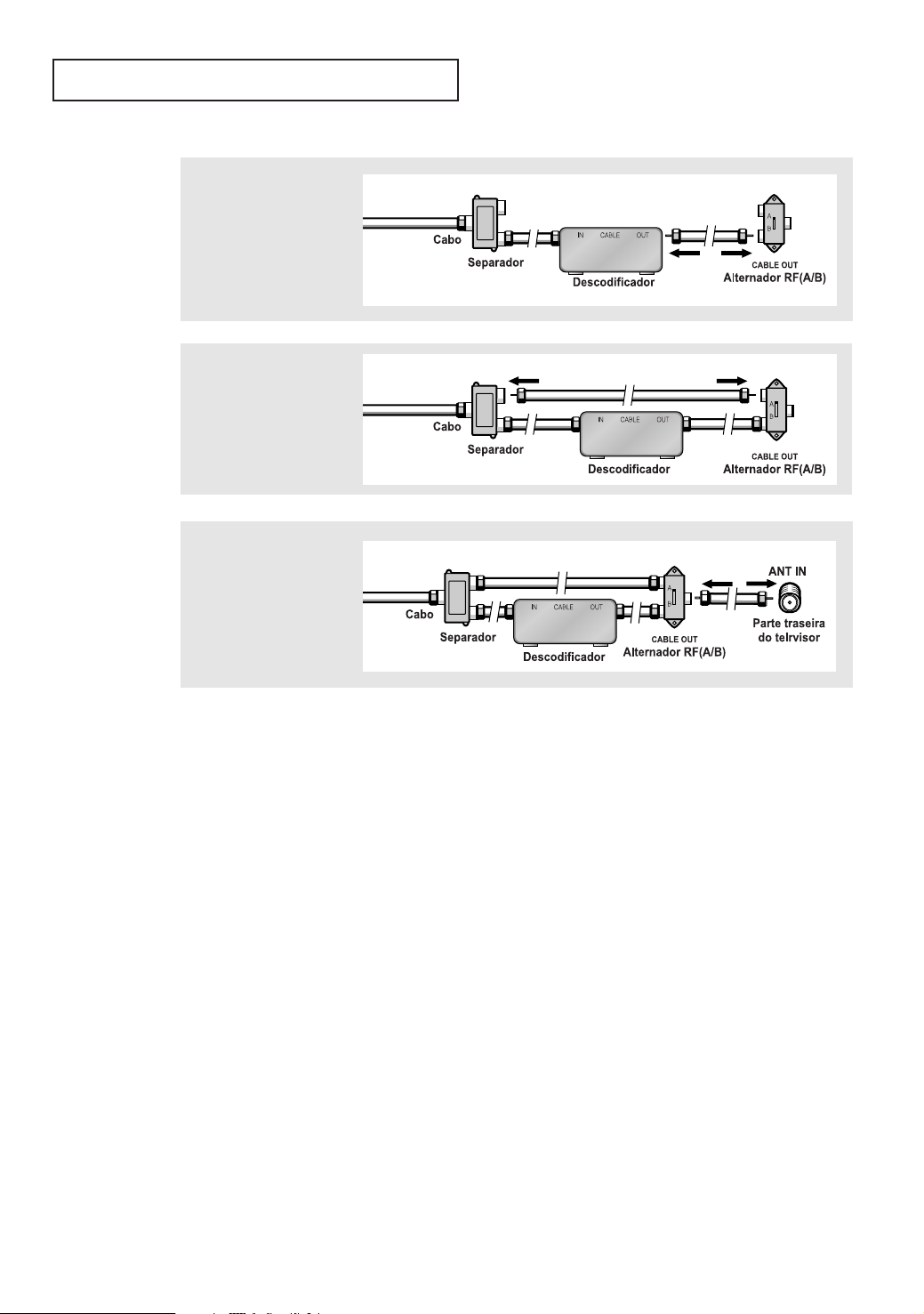
I NSTALAÇÃO
4
Ligar um cabo RF
entre o terminal
ANT OUT no
descodificador e o
terminal B.IN no
alternador A/B.
5
Ligar outro cabo entre
o outro terminal OUT
no separador e o
terminal A.IN no
alternador RF (A/B).
6
Ligar o último cabo
RF entre o terminal
OUT no alternador
RF (A/B) e o terminal
VHF/UHF na parte
traseira do televisor.
Depois de fazer a ligação, colocar o alternador A/B na posição “A” para ver os canais
normais. Colocar o alternador A/B na posição “B” para ver os canais codificados.
(Quando o alternador A/B é post na posição “B”, é preciso sintonizar o canal de saída do
descodificador (que normalmente é o canal 3 ou 4) no televisor.
Português-10

I NSTALAÇÃO
Conectar o HDMI
Suporta as conexões entre os aparelhos AV compatíveis com a conexão HDMI (caixas
decodificadoras, reprodutores de DVD, receptores de AV e televisores digitais).
1
Conecta o cabo HDMI
do televisor ao terminal
de entrada do aparelho
HDMI.
O que é HDMI?
-
HDMI ou interface multimídia de alta definição é uma interface da próxima geração
que permite a transmissão de sinais digitais de áudio e vídeo usando um único cabo
sem compactação.
- HDMI permite canais múltiplos de áudio digital (canais 5.1). A diferença entre HDMI e DVI é
que o aparelho
teúdo de alta definição)
HDMI é menor, tem a características de codificação HDCP (proteção de con-
instalada e suporta áudio digital multicanal.
Como conectar o Core (núcleo)
O Core fornecido reduz a interferência eletromagnética (EMI) dos produtos eletrônicos
ou elétricos e evita o impacto magnético do meio-ambiente.
Depois de conectar o cabo AV do televisor ou do Componente, instale o Core conforme
mostrado na imagem.
Português-11

I NSTALAÇÃO
Ligar um videogravador
Nestas instruções, parte-se do princípio que o televisor já está a uma antena ou a um
sistema de televisão a cabo (de acordo com as instruções nas páginas 7-10).
Se o televisor ainda estiver ligado a uma antena ou a um sistema de televisão a cabo,
ignorar a etapa 1.
1
Desligar o cabo ou a
antena da parte traseira
do televisor.
2
Ligar o cabo ou a
antena ao terminal
ANT IN na parte
traseira do videogravador.
3
Ligar um cabo RF entreo
terminal ANT IN no
videogravador e
o terminal da antena no
televisor.
4
Ligar um conjunto de
cabos de áudio entre
as tomadas AUDIO
OUT no videogravador
e as tomadas L-AUDIO-R
no televisor.
Se tiver um videogravador ‘mono’ (não estéreo), utilizar o conector Y (não fornecido)
para fazer a ligação às tomadas de entrada de áudio esquerda ou direita do televisor.
Se for um videogravador estéreo, é preciso ligar dois cabos.
5
Ligar um cabo de vídeo
entre a tomada VIDEO
OUT no videogravador
e a tomada VIDEO no
televisor.
Para ver a fita de videogravador, seguir as instruções em “Ver uma fita de videogravador ou de
câmara de vídeo”.
Cada dispositivo de fonte de entrada externa tem uma configuração diferente do painel traseiro.
*
Português-12
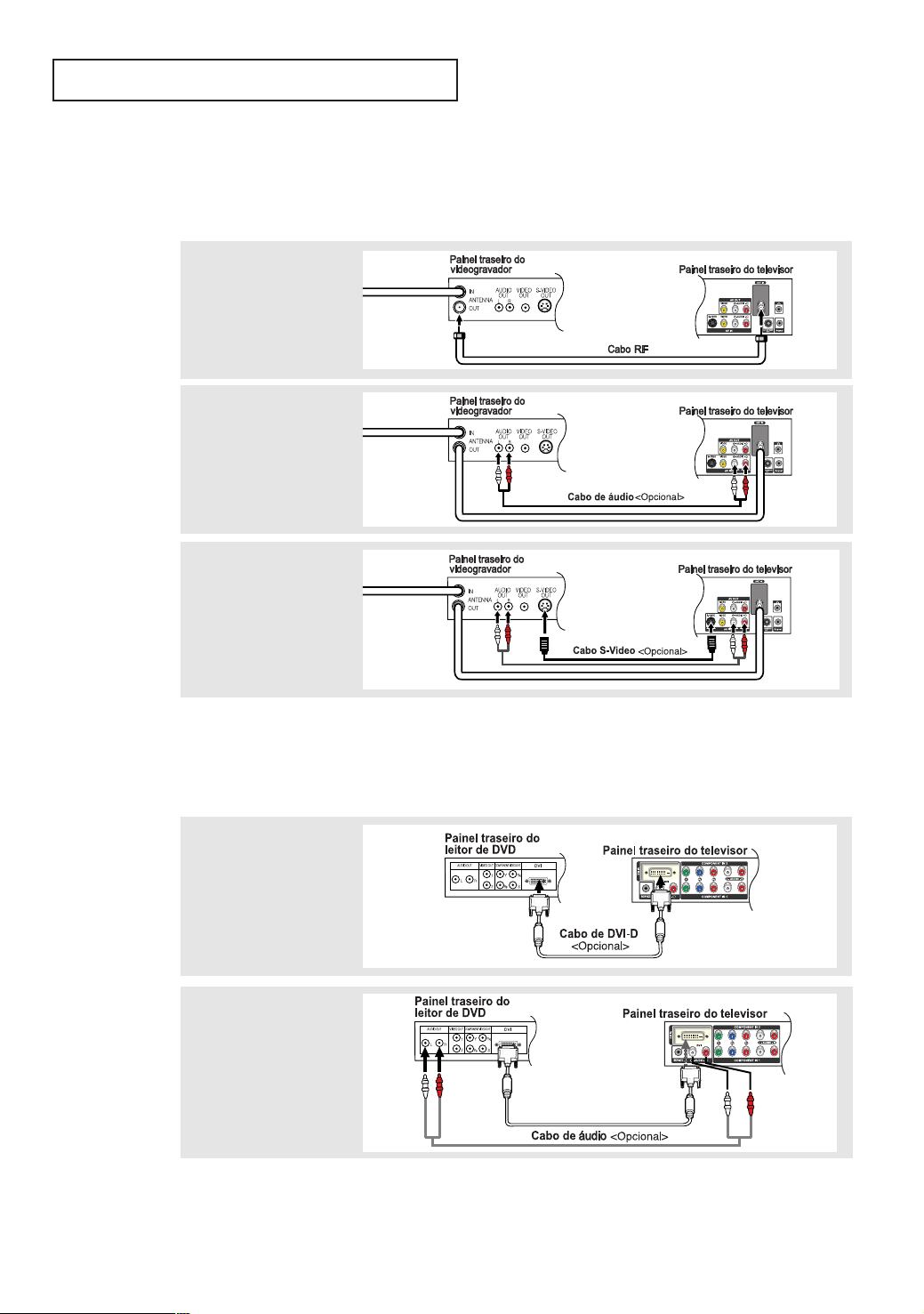
I NSTALAÇÃO
Ligar um videogravador S-VHS
O televisor Samsung a pode ser ligado um sinal S-Video de um videogravador S-VHS.
(Esta ligação produz uma imagem melhor em comparação com a obtida de um ideogravador VHS normal.
1
Para começar, seguir
as etapas 1~3, na
secão anterior, para
ligar a antena ou o
cabo ao videogravador
e ao televisor.
2
Ligar um conjunto de
cabos de áudio entre
as tomadas AUDIO
OUT no videogravador
e as tomadas
L-AUDIO-R no televisor.
3
Ligar um cabo S-Video
entre a tomada
S-VIDEO OUT no
videogravador e a
tomada S-VIDEO no
televisor.
Normalmente, um cabo S-Video é fornecido com um videogravador S-VHS.
(Se isto não acontecer, procurar na loja de eletrônica da sua zona).
Cada dispositivo de fonte de entrada externa tem uma configuração diferente do painel traseiro
*
Ligar um DVI-D cabo
1
Conecte o cabo DVI-D
entre o conector DVI-D no
televisor e o conector DVI
no reprodutor de DVD/
Caixa decodificadora.
2
Conectar um jogo de
cabos de áudio entr
e o conector L-AUDIO-R
da TV e as
saídas AUDIO OUTPUT
do reprodutor de
DVD/Caixa decodificadora.
Cada dispositivo de fonte de entrada externa tem uma configuração diferente do painel traseiro
*
Português-13
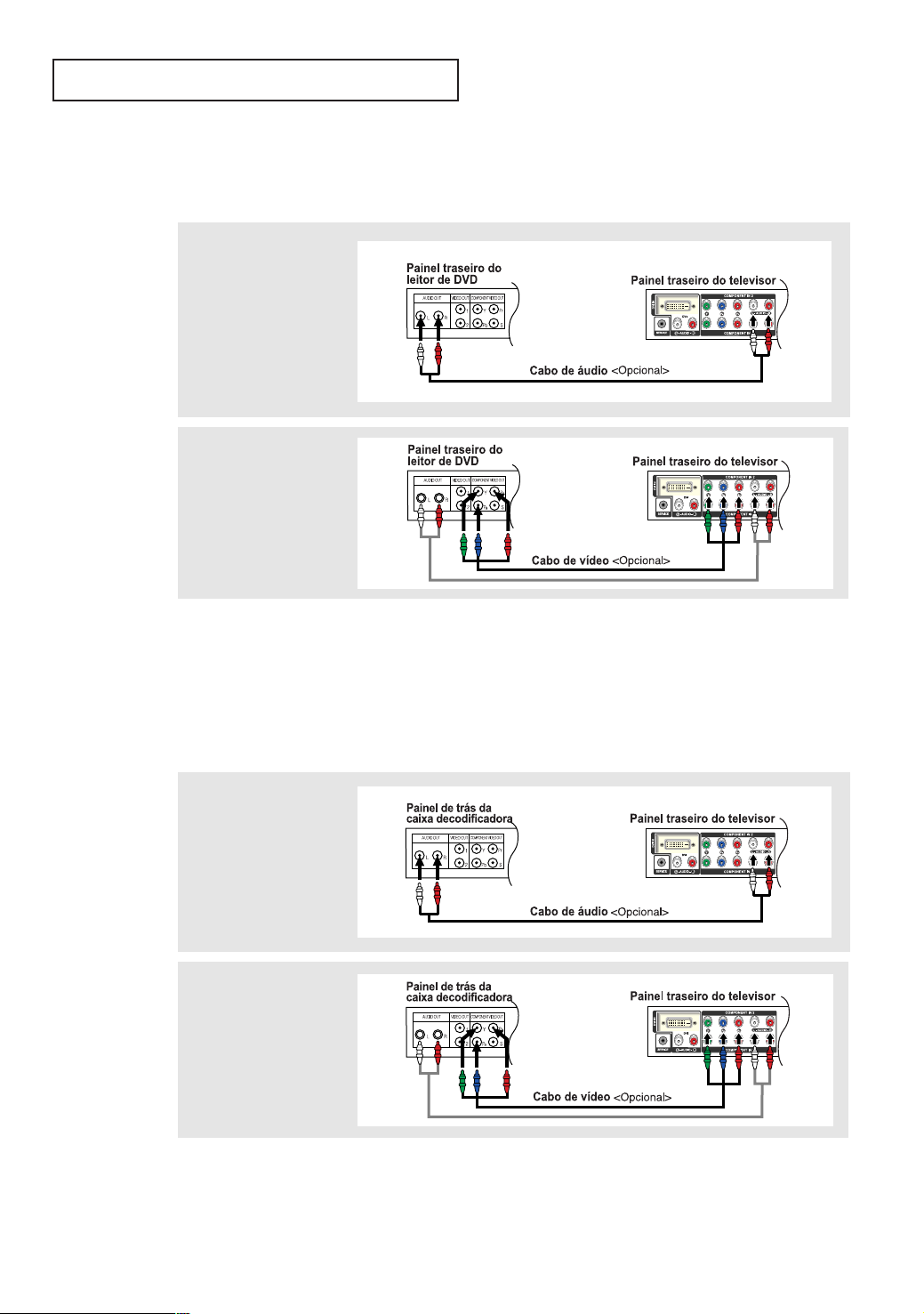
I NSTALAÇÃO
Ligar um leitor de DVD
As tomadas no painel traseiro do televisor facilitam a ligação de um leitor de DVD ao televisor.
1
Ligar um conjunto de
cabos de áudio entre
as tomadas
COMPONENT1 ou
COMPONENT2
L-AUDIO-R no televisor
e as tomadas AUDIO
OUT no leitor de DVD.
2
Ligar um cabo de vídeo
entre as tomadas
COMPONENT1 ou
COMPONENT2, (Y, PB,
PR) no televisor e as
tomadas Y, PB, PR no
leitor de DVD.
Observação:para obter uma explicação sobre componentes de vídeo, consultar o manual de
instruções do leitor de DVD.
Cada dispositivo de fonte de entrada externa tem uma configuração do painel traseiro diferente.
*
Conectar a caixa decodificadora do televisor digital
As ligações para uma ‘Caixa decodificadora’ comum vêm indicadas abaixo.
1
Ligue um conjunto de
cabos de áudio entre as
tomadas
COMPONENT1 ou
COMPONENT2
L-AUDIO-R no televisor e
as tomadas AUDIO OUT
na ‘Caixa decodificadora’.
2
Conecte um cabo de
vídeo entre os
conectores
COMPONENT1 ou
COMPONENT2
(Y, PB, PR) no televisor e
os conectores Y, PB, PR
na ‘Caixa decodificadora’.
Nota : Para obter uma explicação sobre componentes de vídeo, consulte o manual de
instruções da ‘Painel de trás da caixa decodificadora’.
* Cada dispositivo de origem de entrada externa tem uma configuração do painel traseiro diferente.
Português-14
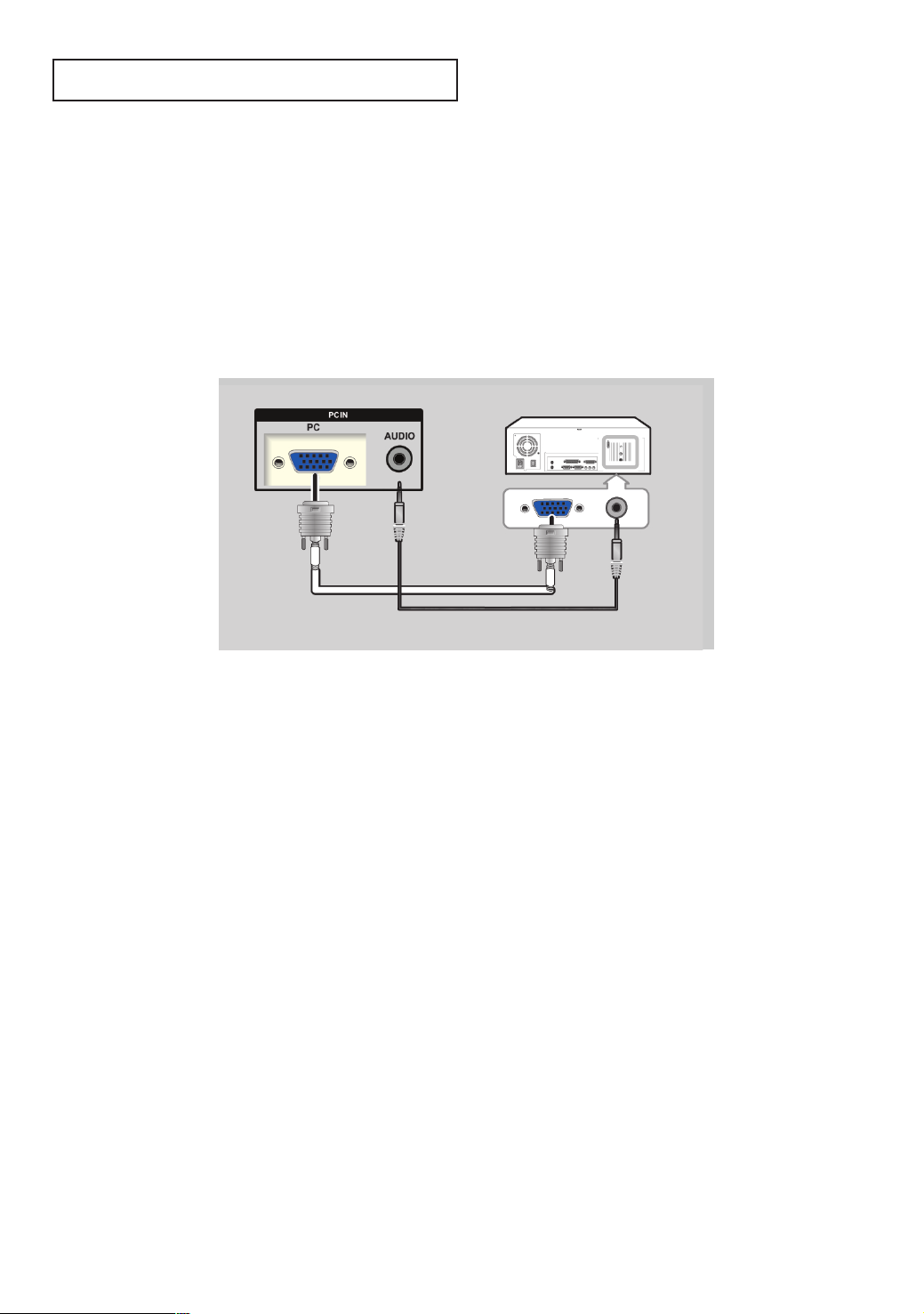
I NSTALAÇÃO
Ligar um computador
Note: This figure shows the Standard Connector-jack panel.
The actual configuration on your TV may be different, depending on the model.
- Conecte o cabo D-sub no “PC (PC IN)” na parte de trás de seu aparelho.
- Conecte o cabo de áudio estéreo em “AUDIO (PC IN)” na parte de trás de seu aparel-
ho e a outra extremidade na "Áudio Out" (Saída de áudio) da placa de som de seu
computador.
Painel traseiro do televisor
CABO VÍDEO PC (D-SUB)
<Opcional>
CABO ÁUDIO PC
<Opcional>
* Cada dispositivo de origem de entrada externa tem uma configuração do painel traseiro diferente.
Português-15
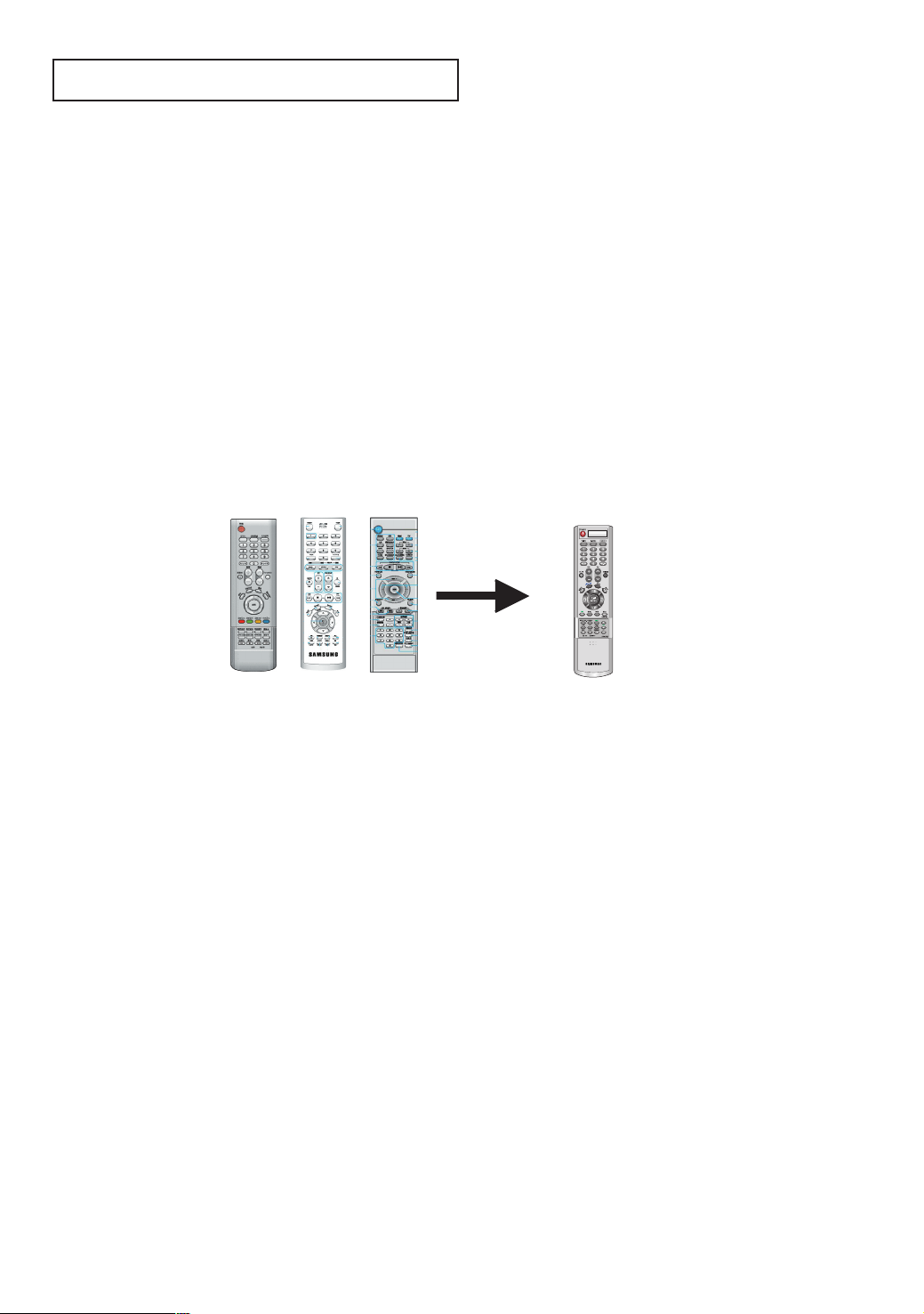
I NSTALLATION
Anynet
Consulte o ‘Manual do usuário de áudio e vídeo’ fornecido separadamente para obter
informações detalhadas sobre o Anynet.
1.O que é o Anynet?
O Anynet é um sistema de rede AV que permite controlar facilmente os aparelhos de
áudio e vídeo Samsung (AV) do menu Anynet via o televisor Samsung.
[ Características e benefícios do Anynet ]
O Anynet permite o acesso a maioria das características de qualquer dispositivo
•
conectado ao seu televisor de usando um único controle remoto.
Com o Anynet, não existe a necessidade de usar controles remotos diferentes para
aparelhos diferentes.
Além disso, não existe a necessidade de pressionar botões separados para trocar de
aparelhos.
+ +
Selecione apenas uma função do menu Anynet e o restante do processo necessário é
•
realizado automaticamente através da rede ligando os aparelhos. Evita a inconveniência
de pressionar os botões separadamente em aparelhos diferentes diversas vezes para
realizar uma tarefa.
- Ex} Reproduzir um DVD: regular (três controles remotos; nove botões para pressionar)
- Através do Anynet (um controle remoto; três botões para pressionar)
A rede Anynet permite que os aparelhos conectados alternem de comandos de controle
•
entre si e verifica o status da operação. Como resultado, é possível usar seu controle
remoto do televisor para controlar seu reprodutor de DVD e o STB ao assistir aos
programas SBT (caixa de decodificação).
É possível alternar de forma fácil e conveniente entre ouvir um programa que está
•
atualmente assistindo através de seus alto-falantes do televisor ou através do Home
Theater com alto-falantes do canal 5.1.
[ O Anynet é mais conveniente quando ]
Assiste o conteúdo de um aparelho da fonte de entrada tais como DVD, programas STB
•
ou VCR.
É necessário mudar os canais, ajustar o volume ou saltar cenas ao assistir o conteúdo
•
de um aparelho da fonte de entrada externo.
Deseja alternar entre os alto-falantes do televisor e os do canal 5.1 ao assistir o
•
programa.
Português-16
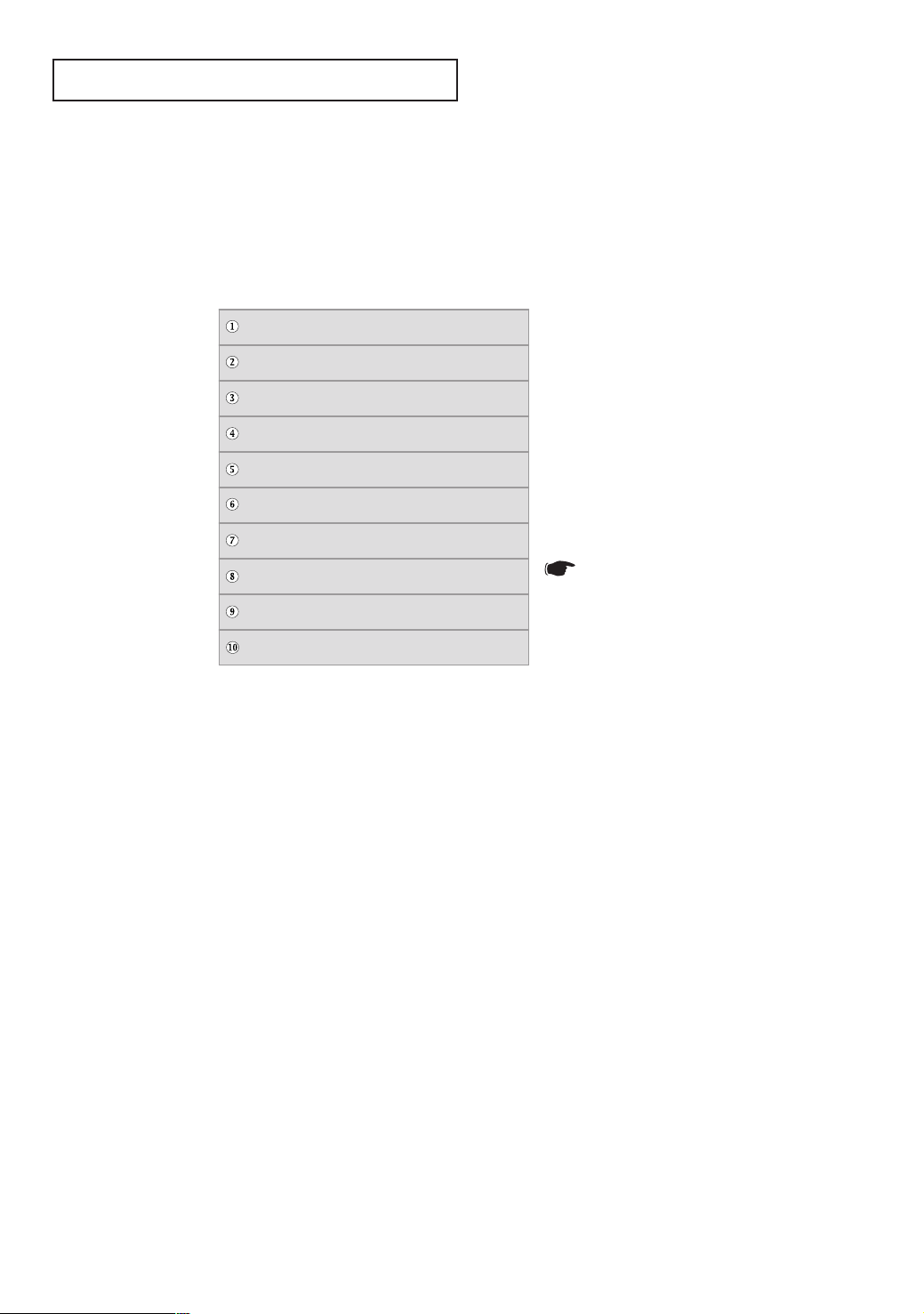
I NSTALLATION
2. Anynet
1. O sistema Anynet está disponível apenas para os aparelhos de AV suportados pelo
Samsung Anynet.
2. Verifique abaixo a relação de aparelhos suportados pelo Anynet.
(Todos os aparelhos exceto para 2 e 4 serão adicionados em breve)
DVD Player
DVD/VCR Combo
GDVD (Gravador DVD)
RRCV.DVD (Receiver DVD)
GDVD Combo
G Combo TH
RCV.AV
Sat.STB
Cabo STB
O Anynet não suporta os modelos da
caixa de decodificação T165 e K165.
HD STB
3. Todos os cabos de vídeo são conectados no aparelho do televisor.
4. O sistema Anynet não suporta mais do que um do mesmo tipo de aparelhos.
5. Um menu do sistema Anynet pode suportar até dois aparelhos além do televisor.
6. O sistema Anynet pode suportar apenas um Home theater.
7. “Conexão padrão” significa uma configuração de conexão onde os cabos óticos/coaxiais
digitais são conectados.
8. “Conexão avançada” significa uma configuração de conexão onde os cabos
óticos/coaxiais digitais são conectados.
9. O Anynet passa a operar quando os aparelhos AV suportados pelo Anynet são ligados e
entram no modo em espera.
Português-17
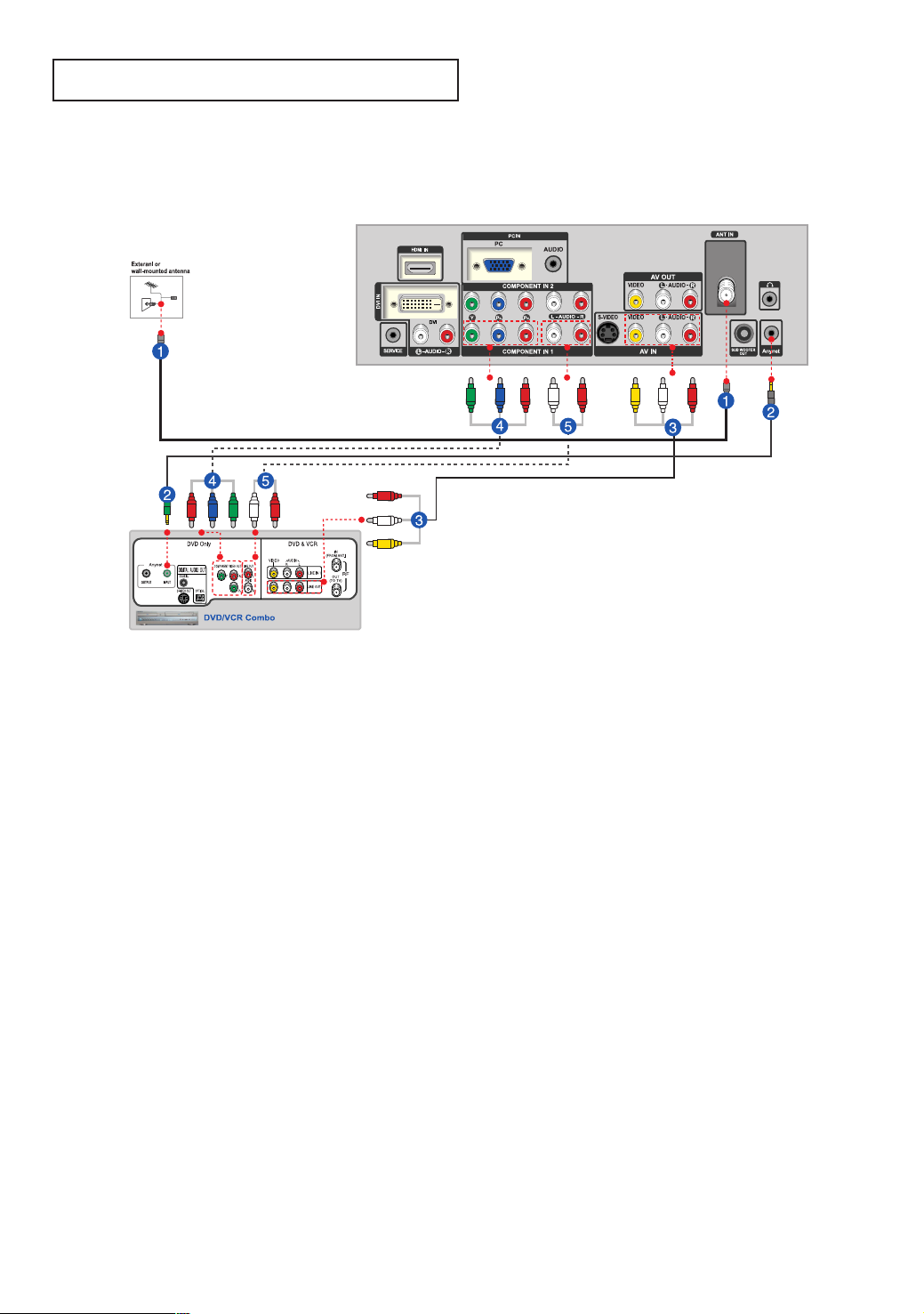
I NSTALLATION
3. Conectar o televisor + DVD/VCR Combo:
Conectar os cabos de sinais AV
Como conectar os cabos (Conecte na ordem de números mostrado no diagrama).
1. Cabo da antena: Conecte o cabo da antena externo na porta ANT IN no televisor.
2. Conector Anynet: Para usar o Anynet, conecte a porta Anynet no televisor e a porta de entrada
Anynet no DVD Combo usando o conector Anynet estéreo-estéreo.
3. Conector AV: Se não usar um cabo do Componente, conecte os conectores de saída
A/V no DVD/VCR Combo para os conectores AV IN no televisor.
4. Cabo do componente (vendido separadamente): Se usar o cabo do conector do
componente, conecte os conectores de saída de vídeo do Componente (apenas DVD) no
DVD/VCR Combo nos conectores de entrada de vídeo do Componente 1 no televisor.
5. Cabo de áudio: Depois de concluir a etapa 4, conecte os conectores de saída de áudio
do Componente (apenas DVD) no DVD/VCR Combo e nos conectores de 1 L-Audio-R
de entrada do Componente no televisor.
Português-18
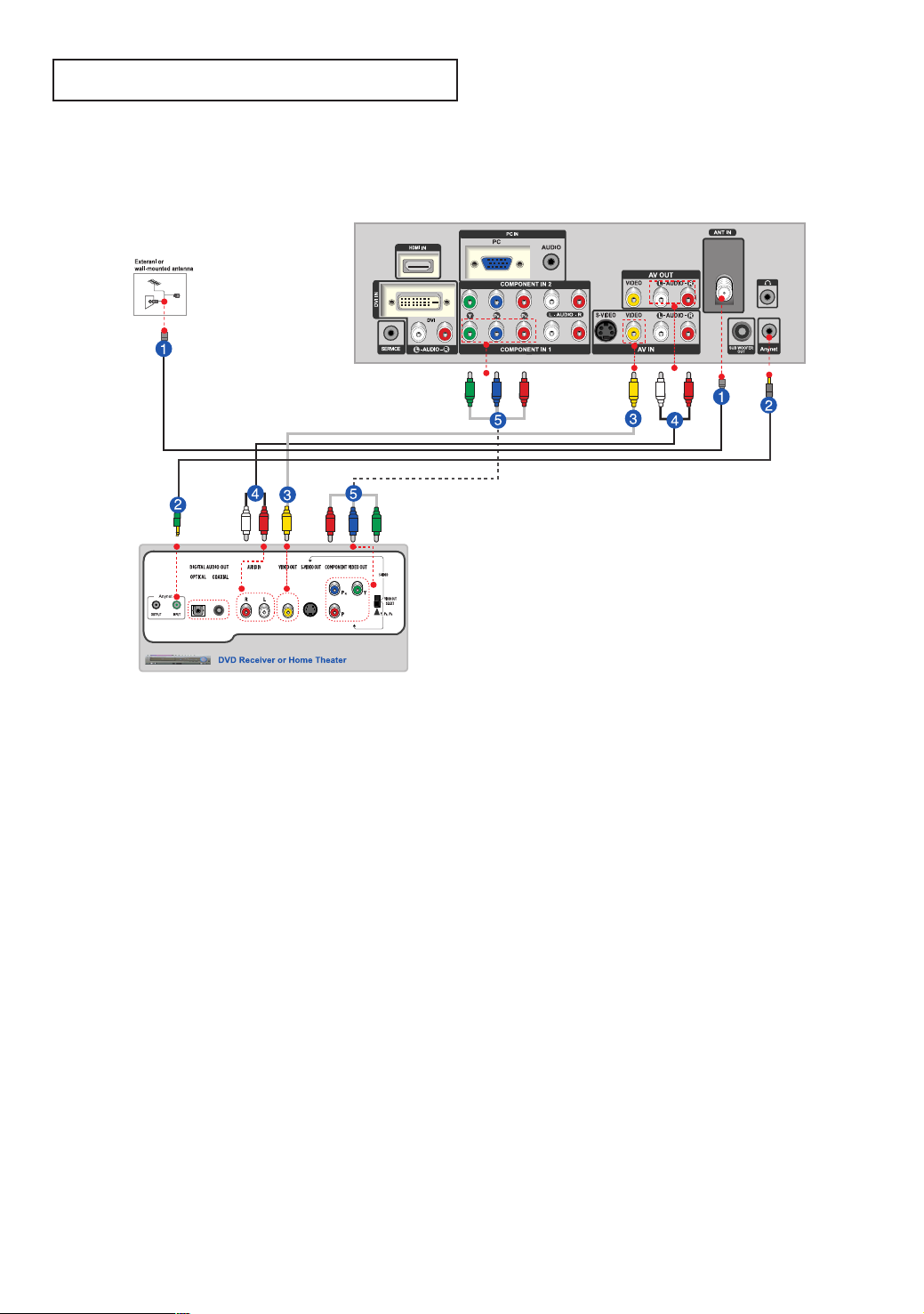
I NSTALLATION
4. Conectar TV + Receptor DVD:
Conectar os cabos de sinal AV
Como conectar os cabos (Conecte na ordem de números mostrado no diagrama).
1. Cabo da antena: Conectar o cabo da antena externo na porta ANT IN no televisor.
2. Conectores Anynet: Para usar o Anynet, conecte a porta Anynet no televisor e a porta
de entrada Anynet no DVD Combo usando o conector Anynet estéreo-estéreo.
3. Conector de vídeo: Se não tiver o conector do componente, conecte a porta de saída de
vídeo no receptor de DVD e na porta AV IN no televisor.
4. Conector de áudio: Conecte a porta esquerda-áudio-direita da saída do monitor no televisor e a
porta de entrada de áudio no receptor de DVD.
5. Conector do Componente (vendido separadamente): se usar o conector do componente,
conecte a porta de saída do componente de diferença de cor no receptor de DVD e na porta da
entrada do Componente 1 Y, P
B, PR no televisor.
Português-19
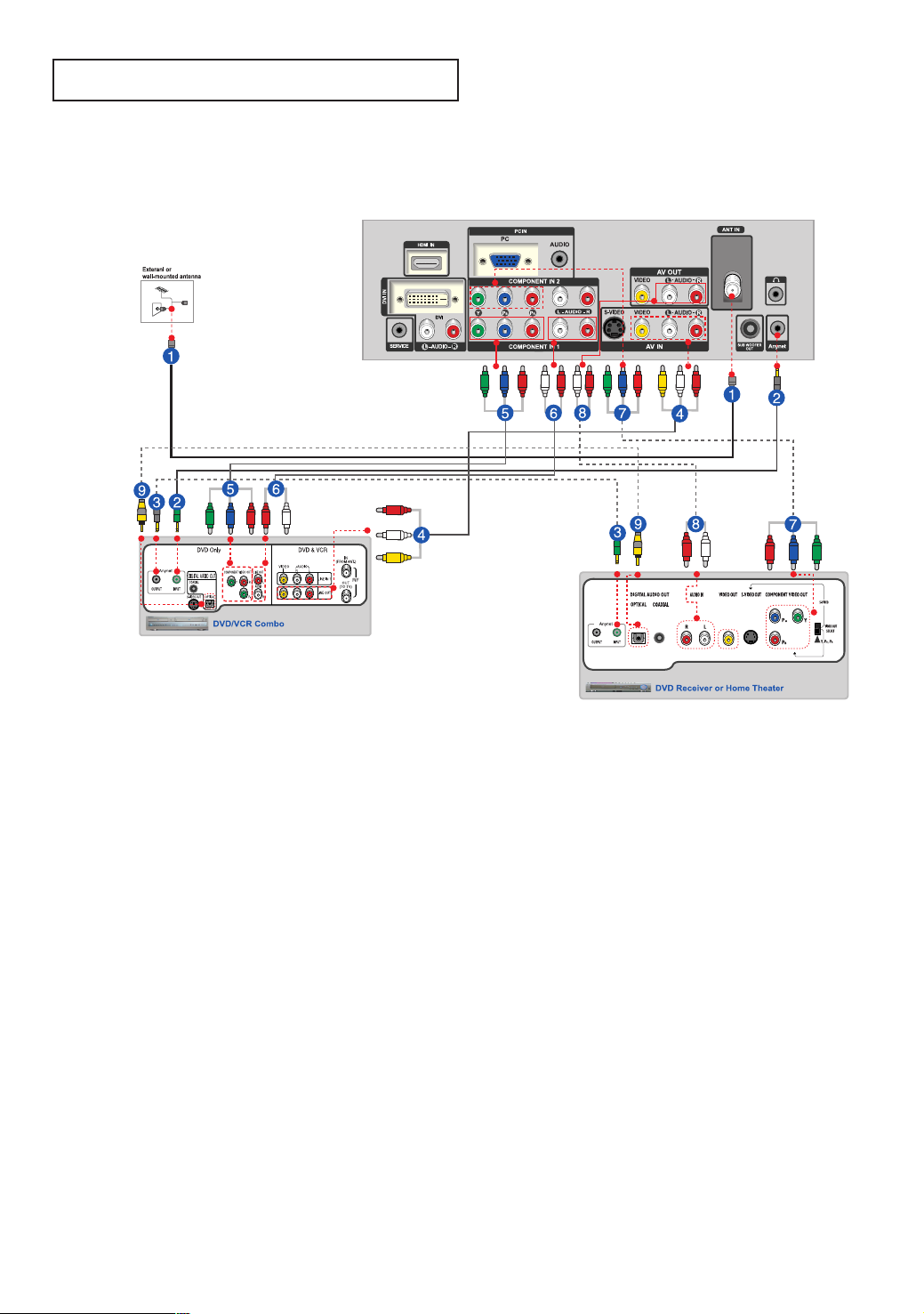
I NSTALLATION
5. Conectar TV + Receptor Combo + Receptor DVD:
Conectar os cabos de sinal AV
Como conectar os cabos (Conecte na ordem de números mostrado no diagrama).
1. Cabo da antena: Conectar o cabo da antena externo na porta ANT IN no televisor.
2. Conectores Anynet: Para usar o Anynet, conecte a porta Anynet no televisor e a porta de entrada
no DVD Combo usando o conector Anynet estéreo-estéreo.
3. Conectores Anynet: Para usar o Anynet, conecte a porta de saída do Anynet no DVD/VCR
Combo e a porta de entrada Anynet no receptor de DVD usando o conector Anynet
estéreo-estéreo.
4. Cabo VA: Se não tiver um cabo do componente, conecte os conectores da porta de saída dos
conectores de saída A/V no DVD/VCR Combo para os conectores AV IN no televisor.
5. Cabo do componente (vendido separadamente): Se tiver o cabo do conector do componente,
conecte os conectores de saída de vídeo do Componente (apenas DVD) no DVD/VCR Combo e
os conectores 1 “Y, P
6. Cabo de áudio: Conecte os conectores L-Audio-R COMPONENT Audio In 1 no televisor para os
conectores de saída de áudio analógico no DVD/VCR Combo.
7. Cabo do componente (vendido separadamente): Conecte os conectores de saída de vídeo do
Componente no receptor de DVD para os conectores COMPONENT Input 2 “Y, P
televisor.
8. Conecte a porta L-Audio-R da saída de áudio no televisor e a porta de entrada de áudio no
receptor de DVD.
9. Cabo ótico (vendido separadamente): Se tiver um cabo ótico, conecte a porta ótica de saída de
áudio digital no DVD/VCR Combo para a porta de entrada digital no receptor de DVD.
10.Para ouvir o som do canal 5.1, vá para “Set up” (Configurar) no menu Anynet e selecione
“Customized Setup” (Configuração padronizada).
B , PR” de entrada do Componente 1 no televisor.
B , PR” no
Português-20
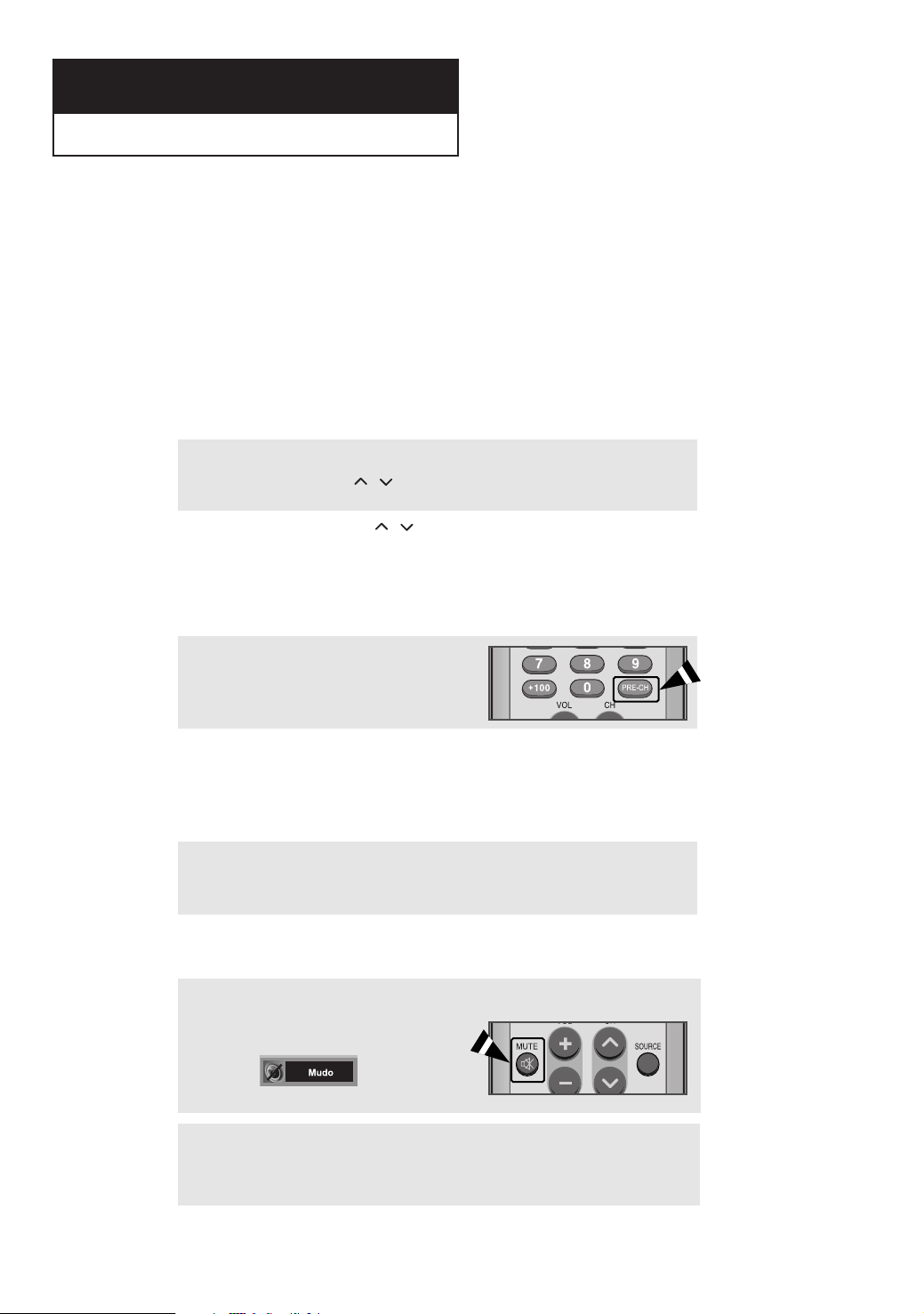
Capítulo quatro
F UNCIONAMENTO
Ligar/desligar o televisor
Pressionar o botão POWER .
É possível usar também o botão Power no painel à direita.
Mudar de canal
Utilizar os botões de canais
1
Pressionar os botões CH
/
para mudar de canal.
Pressionando-se os botões CH
Vão aparecer todos os canais que o televisor memorizou. (O televisor tem de
memorizar pelo menos três canais). Não aparecem os canais que foram
apagados ou que não foram memorizados.
Utilizar o botão PRE-CH para selecio o canal anterior
, o televisor muda de canal em seqüência.
/
1
Pressionar o botão PRE-CH .
O televisor muda para o último canal exibido.
Para alternar rapidamente entre dois canais muito afastados, sintonize um canal
e depois utilizar os botões numéricos para selecionar o segundo canal.
Depois, utilizar o botão PRE-CH para alternar rapidamente entre eles.
Regular o volume
1
Pressionar os botões VOL +/– para aumentar ou diminuir o volume.
Utilizar o botão Mute
Pode, em Aqualquer amomento, é possível temporariamente o som pressionando o botão MUTE.
1
Pressionar MUTE para que o som
desapareça.
A palavra
canto inferior esquerdo do ecrã.
“”
aparece no
2
Para restabelecer o som, pressionar novamente o botão MUTE ou
qualquer um dos botões VOL +/– button.
Português-21
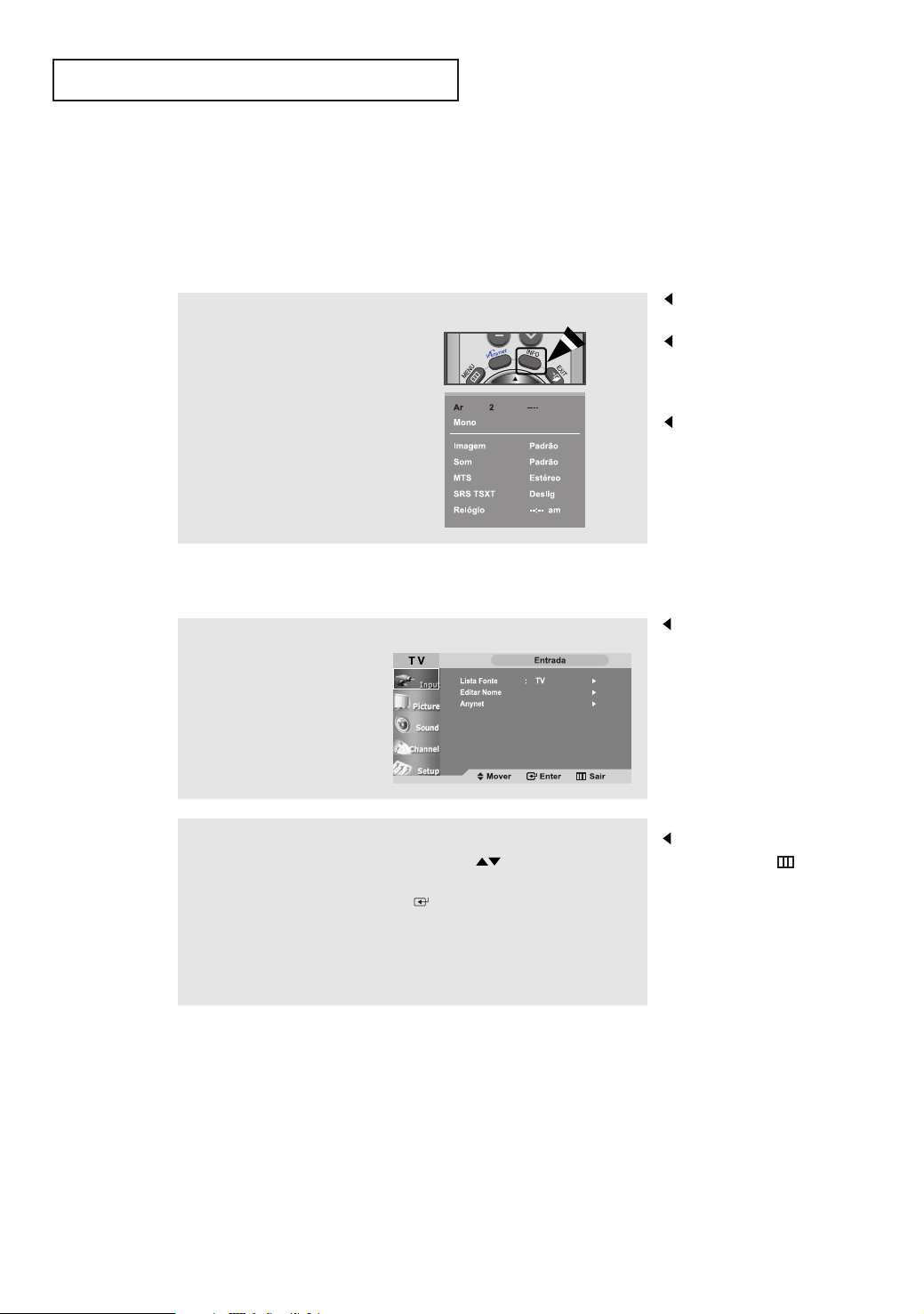
F UNCIONAMENTO
Ver as telas
A tela identifica o canal actual e o estado de certas
programações de áudio-vídeo.
1
Pressionar o botão
INFO (DISPLAY) no controle
remoto.
O televisor mostra o canal,
o tipo de som e o estado de
certas programações de imagem
e som.
Ver os menus
1
Com o televisor ligado,
prima o botão MENU.
O menu principal aparece
na tela. O lado esquerdo
tem cinco ícones: Entrada,
Imagem, Som, Canal e
Configurar.
As telas desaparecem
passados cerca de dez segundos.
Pressionar o INFO botão uma vez
mais agravar aproximadamente 10
segundos até que a tela
desaparecerá automaticamça.
Permite ao usuário ajustar as
definições de acordo com as suas
preferência e mostra as definições
actuais.
Os menus de tela desaparecem
da te la após cerca de dois
minutos.
2
Utilizar os botões PARA CIMA/PARA BAIXO para selecionar um
dos 5 ícones.
Depois, pressionar o botão ENTER para acessar o submenu do
ícone.
3
Pressionar o botão MENU para sair.
Português-22
Você pode usar também os
botões
MENU( ), CH
Up/Down (Canal acima/abaixo),
Volume Up/Down (Volume
acima/abaixo) e SOURCE
(ENTER) (Fonte (Entrar)) no
televisor para fazer as seleções.

F UNCIONAMENTO
Configurar o telecomando
Depois de ser configurado corretamente, o controle remoto pode operar em cinco modos diferentes:
TV, VCR, Cabo, DVD ou Caixa Decodificadora Samsung. Premir o botão correspondente no
telecomando permite- lhe alternar entre estes modos e controlar o aparelho que pretende.
Nota
O telecomando pode não ser compatível com todos os leitores de DVD, videogravadores e
caixas de TV por cabo.
Este controle remoto é apenas compatível com as Caixas Decodificadoras Samsung.
Configurar o telecomando para utilizar o
videogravador
1 Desligue o videogravador.
2 Prima o botão MODE e certifique-se de que indicador
luminoso do VCR está aceso.
3 Prima o botão SET no telecomando do aparelho de televis ão.
4 Using the number buttons on your remote control, enter
dígitos do código do videogravador listado na página 20
deste manual relativo à marca do seu videogravador.
Certifique- se de que introduz três dígitos do código,
mesmo se o primeiro dígito for “0”.
(Se estiver listado mais do que um código, tente o primeiro.)
5 Prima o botão Power no telecomando. Se o telecomando
estiver correctamente configurado, o videogravador deverá
ligar- se.
Se o videogravador não se ligar após a configuração,
repita os passos 2, 3 e 4, mas tente um dos outros códigos
listados relativo à marca do seu videogravador. Se não
estiverem listados quaisquer outros códigos, tente cada
código do videogravador, de 000 a 072.
Nota sobre a utilização dos modos do telecomando: VCR
Quando o telecomando está no modo “VCR”, os botões do volume ainda controlam o volume da
televisão.
Português-23
